Регистрация в контакте прямо сейчас
Давайте узнаем, как пройти регистрацию в контакте прямо сейчас, да еще быстро и эффективно. Эта инструкция поможет тебе, дорогой читатель пройти самостоятельную регистрацию ВК, одной из самых популярных социальных сетей.
Что надо сделать для того, чтобы зарегистрироваться в контакте? – Сейчас вам для регистрации в контакте прямо сейчас достаточно иметь мобильный телефон, номер которого вы и прикрепляете к своей страничке в этой социальной сети.
Именно номер вашего телефона и будет логином для входа на сайт ВКонтакте. Раньше регистрация происходила с привязкой к вашему аккаунту электронной почты, сейчас же достаточно и одного телефонного номера. Хотя почтовый ящик вы тоже можете указать, но это уже не является обязательным требованием.
Я уже писал о том, как можно в контакте зарегистрироваться бесплатно. Желающие могут прочитать и возможно найдут для себя некоторые полезности.
И так, давайте ближе перейдем непосредственно к самим моментам для регистрации в контакте, которая будет описана и показана практически, для того, чтобы каждый желающий смог зарегистрироваться самостоятельно.
Бесплатная регистрация в контакте сейчас начинается с вашего посещения этой сети по адресу http://vk.com/. Это основная страница сайта ВК, с которой и начинаются все дальнейшие действия и отношения пользователей.
Итак, напоминаю, регистрация в контакте бесплатная, во всяком случае, пока это так, будет ли так продолжаться и дальше, ответить точно не могу. Что касается facebook, то там четко говорится, что регистрация будет, и была всегда бесплатной.
Касаемо сайта ВКонтакте, точно сказать не могу, но уверен, что если не всегда, то еще пару лет рега точно будет бесплатной. Так что регистрируйтесь на шару, думаю, что страничка в социальной сети контакт вам еще понадобится.
Как правильно регистрироваться в контакте, да еще и бесплатно на практикеТеперь переходим к самой бесплатной регистрации в контакте на практике. Для этого вам надо будет перейти на основную, то бишь главную страницу сайта VK. Выглядеть она будет как на нашем рисунке, а точнее вот так:
Выглядеть она будет как на нашем рисунке, а точнее вот так:
В верхней строчке набираете имя, а в строчке под ней, свою фамилию. После чего нажимаете на кнопку «Зарегистрироваться». После чего переходим к таким вот действиям.
- Указываем страну своей школы.
- После указываем город, в котором школа указанная вами находится.
- После чего укажите и год выпуска, или убытия из данной школы.
- И нажмите на букву класса, в котором вы учились (а, б, в, г, д, е).
Примечание: Этот шаг вы можете пропустить на начальном пути регистрации, а при желании заполнить позже.
Смотрите пример на случайно выбранном рисунке:
После этого шага нажмите кнопку «Перейти к следующему шагу».
Обратите внимание еще и на такой момент. Добавить друзей ВКонтакте, вы сможете уже в процессе регистрации, например из списка учеников школы, или ВУЗа. Но при желании сможете это сделать и после того, как зарегистрируетесь в контакте.
Дальше вы можете добавить, или не делать этой операции совсем, как добавление ВУЗа. Понятное дело, что каждый пользователь не может быть с высшим образованием, хотя это образование всходит лучше всяких грибов после хорошего дождя.
Конечно же, третий шаг будет одним из самых серьезных моментов во всей регистрации в контакте. И его серьезность связана даже не с такой графой как ваша страна, как с той, в которой вам придется указать свой реально рабочий сотовый телефон.
Ведь именно туда вам придет код, который вам отошлет администрация контактов, который вы будете вынуждены подтвердить обязательно. Ведь если вы не подтвердите его или введете неправильные цифры, то регистрация в контактах для вас будет закрыта.
И кроме всего ваш номер мобильного, будет еще и логином для входа ВКонтакт. И так называемым гарантом безопасности от взлома вашей странички.
Сеть ВКонтакте будет высылать вам бесплатные SMS – сообщения на указанный вами номер. Но вам его надо будет обязательно подтвердить. Думаю, что с подтверждением у вас не возникнет проблем. Ведь это так просто.
Но вам его надо будет обязательно подтвердить. Думаю, что с подтверждением у вас не возникнет проблем. Ведь это так просто.
Еще этот шаг регистрации в контакте будет и одновременным началом создания вашей странички ВК.
Вводите страну, вводите номер телефона, и получаете свой код регистрации в контактах.
Вы уже находитесь на завершающей стадии процесса регистрации ВКонтакте, и вам осталось ввести код из цифр, который вы получите на свой сотовый, предоставленный лично вами администрацией сайта. То после этого у вас появиться ваша персональная страница Вконтакте.
Эта страница будет иметь такой вот адрес — http://vk.com/id2225555. Это примерный набор цифр, у каждой страничке они будут разными. Поменять цифровое значение вы сможете на буквенное, например, введя свою фамилию, если такой адрес окажется свободным. Но все равно цифровой индификатор будет закреплен за вами контактами навсегда.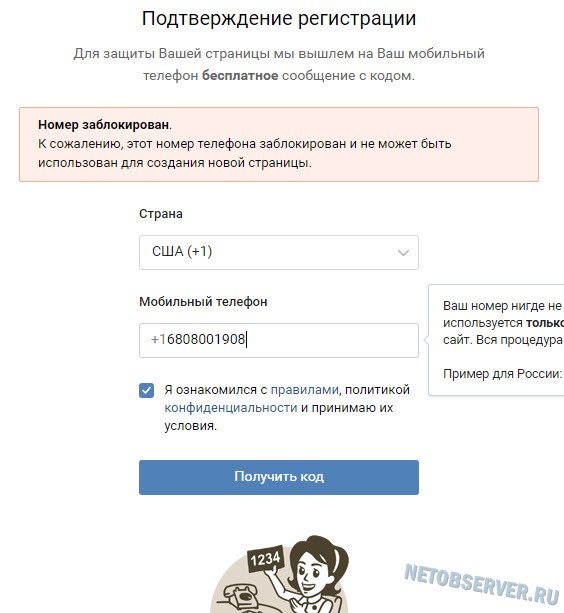
Все ваша страница в сети контакт создана, осталось ее заполнить, добавить друзей, фотографии, и т. д. Но об этом читайте в других статьях на этом сайте.
Некоторые ответы на вопросы о регистрации в контактах
Вопрос: Что может быть логином для входа в контакт или регистрации в этой соцсети, это должен быть адрес электронной почты, или номер сотового?
Ответ: Логином в этой сети может быть и то и другое. Но советую указывать ваш № сотового, так, как в случае блокирования страницы, вы ее сможете восстановить и поменять пароль.
Вопрос: Если я указал номер телефона, то где и как я могу указать свой емейл?
Ответ: Почтовый адрес вы сможете указать, зайдя в «Мои Настройки» => «Общие» => вводите в графу свой адрес.
Вопрос: Сколько страниц можно пользователю зарегистрировать в контакте?
Ответ: По уставу контактов, пользователь должен иметь одну зарегистрированную страницу.
Вопрос: Регистрация в контакте является бесплатной?
Ответ: Да, регистрация бесплатная, был небольшой период, когда контакт использовал систему регистраций по приглашениям. Но она проработала недолго, и эта социальная сеть вернулась к старой форме.
Вопрос: Можно ли зарегистрироваться без телефона?
Ответ: Нет, нельзя, во всяком случае, сейчас. Да и телефон является своеобразным вашим гарантом от взлома.
Регистрируясь в контакте прямо сейчас, вы получите страничку в одной из самых популярных и эффективных социальных сетей Рунета.
Содержание статьи
- 1 Регистрация в контакте бесплатная
- 2 Как правильно регистрироваться в контакте, да еще и бесплатно на практике
- 2.1 Самый серьезный шаг регистрации в контакте
- 2.2 Создание страницы после регистрации в контакте
- 2.2.1 Некоторые ответы на вопросы о регистрации в контактах
Создание учетных записей электронной почты, контактов и календаря на iPhone
iOS 16
iOS 15
iOS 14
iOS 13
Выберите версию:iOS 16 iOS 15 iOS 14 iOS 13
При изменении этого элемента управления страница автоматически обновится
Поиск по этому руководству
Руководство пользователя iPhone
- Добро пожаловать!
- Настройка основных функций
- Настройте iPhone для себя
- Снимайте потрясающие фото и видео
- Оставайтесь на связи с друзьями и семьей
- Общий доступ к функциям для членов семьи
- Использование iPhone для повседневных действий
- Поддерживаемые модели
- iPhone 8
- iPhone 8 Plus
- iPhone X
- iPhone XR
- iPhone XS
- iPhone XS Max
- iPhone 11
- iPhone 11 Pro
- iPhone 11 Pro Max
- iPhone SE (2-го поколения)
- iPhone 12 mini
- iPhone 12
- iPhone 12 Pro
- iPhone 12 Pro Max
- iPhone 13 mini
- iPhone 13
- iPhone 13 Pro
- iPhone 13 Pro Max
- iPhone SE (3-го поколения)
- iPhone 14
- iPhone 14 Plus
- iPhone 14 Pro
- iPhone 14 Pro Max
- Что нового в iOS 16
- Включение и настройка iPhone
- Вывод из режима сна и разблокирование
- Настройка сотовой связи
- Использование двух SIM-карт
- Подключение к интернету
- Параметры Apple ID
- Включение или выключение функции iCloud
- Подписка на iCloud+
- Поиск настроек
- Создание учетных записей электронной почты, контактов и календаря
- Значение значков статуса
- Зарядка аккумулятора
- Отображение заряда аккумулятора в процентах
- Проверка состояния и производительности аккумулятора
- Загрузка или добавление в закладки Руководства пользователя
- Изучение основных жестов
- Жесты на iPhone с Face ID
- Настройка громкости
- Открытие приложений
- Поиск приложений в библиотеке приложений
- Переключение между открытыми приложениями
- Закрытие и открытие приложения
- Диктовка
- Ввод с помощью экранной клавиатуры
- Выбор и редактирование текста
- Использование предиктивного текста
- Использование замены текста
- Добавление или изменение клавиатур
- Многозадачность в режиме «Картинка в картинке»
- Доступ к функциям на экране блокировки
- Просмотр действий в Dynamic Island
- Выполнение быстрых действий
- Поиск на экране «Домой» или экране блокировки
- Использование AirDrop для отправки объектов
- Как сделать снимок экрана или запись экрана
- Рисование в приложениях
- Добавление текста, фигур и подписей
- Увеличение масштаба и использование лупы в функции «Разметка»
- Просмотр информации об iPhone
- Просмотр или изменение настроек сотовых данных
- Путешествия с iPhone
- Изменение звуков и вибрации на iPhone
- Персональная настройка экрана блокировки на iPhone
- Изменение обоев
- Регулировка яркости экрана и цветового баланса
- Как продлить время активного состояния дисплея iPhone
- Увеличение изображения на экране
- Изменение имени iPhone
- Изменение даты и времени
- Изменение языка и региона
- Упорядочивание приложений в папки
- Добавление виджетов на экран «Домой»
- Перемещение приложений и виджетов на экране «Домой»
- Удаление приложений
- Использование и настройка Пункта управления
- Изменение или блокировка ориентации экрана
- Просмотр уведомлений и ответ на них
- Изменение настроек уведомлений
- Настройка фокусирования
- Заглушение уведомлений или разрешение их отображения для фокусирования
- Включение или выключение режима фокусирования
- Фокусирование за рулем
- Загрузка приложений
- Подписка на Apple Arcade
- Загрузка игр
- Игры с друзьями в Game Center
- Подключение игрового контроллера
- Использование блиц-приложений
- Управление покупками, подписками, настройками и ограничениями
- Установка и управление шрифтами
- Покупка книг и аудиокниг
- Чтение книг
- Разметка книг
- Доступ к книгам на других устройствах Apple
- Прослушивание аудиокниг
- Настройка целей по чтению
- Упорядочивание книг
- Чтение PDF
- Калькулятор
- Создание и редактирование событий
- Отправка приглашений
- Ответ на приглашение
- Изменение способа отображения событий
- Поиск событий
- Настройка календаря
- Отслеживание событий
- Использование нескольких календарей
- Использование календаря праздничных дней
- Общий доступ к календарям iCloud
- Основные сведения об использовании камеры
- Настройка съемки
- Применение фотографических стилей
- Съемка Live Photo
- Создание снимков в режиме серийной съемки
- Съемка селфи
- Съемка панорамных фото
- Макросъемка фото и видео
- Съемка фото в режиме «Портрет»
- Съемка фото в ночном режиме
- Съемка фото в формате Apple ProRAW
- Регулировка громкости звука затвора
- Изменение настроек HDR для камеры
- Съемка видео
- Съемка видео ProRes
- Запись видео в режиме «Киноэффект»
- Изменение настроек записи видео
- Сохранение настроек камеры
- Изменение расширенных настроек камеры
- Просмотр, экспорт и печать фото
- Использование функции «Сканер текста»
- Сканирование QR-кодов
- Просмотр времени в разных городах
- Установка будильника
- Использование таймера или секундомера
- Компас
- Добавление и использование контактной информации
- Редактирование контактов
- Добавление Вашей контактной информации
- Использование других учетных записей контактов
- Использование контактов из приложения «Телефон»
- Объединение или скрытие дубликатов контактов
- Настройка FaceTime
- Совершение и прием вызовов
- Создание ссылки FaceTime
- Съемка Live Photo
- Включение функции «Субтитры» для звонка FaceTime
- Использование других приложений во время вызова
- Совершение группового вызова FaceTime
- Просмотр участников в виде сетки
- Совместный просмотр и прослушивание контента через SharePlay
- Предоставление общего доступа к экрану
- Перенос вызова FaceTime на другое устройство
- Изменение настроек видеосвязи
- Изменение настроек аудио
- Добавление эффектов камеры
- Выход из беседы или переход в Сообщения
- Блокирование нежелательных абонентов
- Подключение внешних устройств или серверов
- Просмотр и изменение файлов и папок
- Распределение файлов и папок
- Отправка файлов
- Настройка iCloud Drive
- Общий доступ к файлам и папкам в iCloud Drive
- Отправка своей геопозиции
- Добавление или удаление друга
- Поиск друга
- Получение уведомлений, когда друзья меняют свою геопозицию
- Уведомление друга об изменении Вашей геопозиции
- Добавление iPhone
- Добавление чехла iPhone с поддержкой MagSafe
- Получение уведомлений, если Вы забыли устройство
- Поиск устройства
- Как отметить устройство как пропавшее
- Стирание устройства
- Удаление устройства
- Добавление AirTag
- Добавление вещи стороннего производителя
- Получение уведомлений, если Вы оставили вещь где-то
- Поиск вещи
- Пометка вещи как утерянной
- Удаление вещи
- Настройка параметров карты
- Отслеживание ежедневной активности
- Просмотр истории активности, трендов и наград
- Подключение стороннего приложения для тренировок
- Настройка уведомлений об активности
- Отправка данных об активности
- Введение в приложение «Здоровье»
- Заполнение сведений о здоровье
- Введение в Медданные
- Просмотр данных о здоровье
- Предоставление доступа к медданным
- Просмотр медданных других пользователей
- Загрузка записей о состоянии здоровья
- Просмотр записей о состоянии здоровья в приложении «Здоровье» на iPhone
- Контроль устойчивости при ходьбе
- Внесение данных о менструальном цикле в журнал
- Просмотр прогнозов и истории менструального цикла
- Отслеживание приема лекарств
- Просмотр подробной информации о лекарствах
- Настройка расписания для фокусирования «Сон»
- Выключение будильников и удаление расписаний сна
- Добавление или изменение расписаний сна
- Включение или выключение фокусирования «Сон»
- Изменение периода отдыха, цели сна и других параметров
- Просмотр истории сна
- Использование функций уровня звукового воздействия наушников
- Проверка уровня наушников
- Регистрация в качестве донора органов
- Резервное копирование данных приложения «Здоровье»
- Введение в приложение «Дом»
- Настройка аксессуаров
- Управление аксессуарами
- Управление домом с помощью Siri
- Настройка HomePod
- Удаленное управление аксессуарами в доме
- Создание и использование сценариев
- Создание автоматизации
- Настройка камер
- Распознавание лиц
- Отпирание двери ключом от дома
- Настройка маршрутизатора
- Предоставление контроля другим пользователям
- Добавление других домов
- Загрузка музыки, фильмов и телешоу
- Рингтоны
- Управление покупками и настройками
- Увеличивайте объекты поблизости
- Создание действий
- Изменение настроек
- Обнаружение людей поблизости
- Обнаружение дверей поблизости
- Описание окружающих объектов
- Настройка быстрых команд для режима обнаружения
- Добавление и удаление учетных записей электронной почты
- Настройка пользовательского домена электронной почты
- Проверка электронной почты
- Отправка электронного письма
- Отзыв электронного письма с помощью функции «Отменить отправку»
- Ответ на электронные письма и их пересылка
- Сохранение черновика электронного письма
- Добавление вложений в электронные письма
- Загрузка вложений из электронных писем
- Разметка вложений в электронных письмах
- Настройка уведомлений электронной почты
- Поиск электронного письма
- Упорядочивание электронных писем в почтовых ящиках
- Пометка электронных писем флажками
- Фильтрация электронных писем
- Использование функции «Скрыть e-mail»
- Использование функции защиты конфиденциальности в Почте
- Изменение настроек электронного письма
- Удаление и восстановление электронных писем
- Добавление виджета «Почта» на экран «Домой»
- Печать электронных писем
- Просмотр карт
- Поиск мест
- Поиск достопримечательностей, ресторанов и услуг поблизости
- Получение информации о местах
- Присвоение отметок местам
- Отправка мест
- Оценка мест
- Сохранение избранных мест
- Исследование новых мест с функцией «Путеводители»
- Упорядочение мест в разделе «Мои путеводители»
- Получение данных о пробках и погоде
- Удаление важных геопозиций
- Быстрый просмотр настроек приложения «Карты»
- Прокладка маршрутов с помощью Siri, Карт и виджета «Карты»
- Выбор других вариантов маршрута
- Отправка сведений о прибытии
- Поиск остановок в маршруте
- Просмотр обзора маршрута или списка поворотов
- Изменение настроек для голосовых инструкций
- Настройка маршрута для электромобиля
- Прокладка маршрута
- Прокладка маршрута до места парковки
- Сообщение о препятствиях на дороге в приложении «Карты» на iPhone
- Прокладка велосипедного маршрута
- Прокладка пешеходного маршрута
- Прокладка маршрута на общественном транспорте
- Удаление недавних маршрутов
- Использование приложения «Карты» на компьютере Mac для прокладывания маршрута
- Просмотр улиц
- Экскурсии в режиме Flyover
- Заказ поездок
- Рулетка
- Просмотр и сохранение измерений
- Измерение роста человека
- Измерение уровня
- Настройка приложения «Сообщения»
- Отправка и получение сообщений
- Отмена отправки и редактирование сообщений
- Отслеживание сообщений и разговоров
- Создание группового разговора
- Добавление фото и видео
- Отправка и получение контента
- Совместный просмотр, прослушивание или воспроизведение контента через SharePlay
- Совместная работа над проектами
- Анимация сообщений
- Использование приложений для iMessage
- Использование Memoji
- Отправка эффекта Digital Touch
- Отправка, получение и запрос денежных средств с помощью Apple Cash
- Изменение настроек уведомлений
- Блокировка и фильтрация сообщений, а также отправка жалоб на сообщения
- Удаление сообщений
- Доступ к музыке
- Просмотр альбомов, плейлистов и другого контента
- Воспроизведение музыки
- Постановка музыки в очередь
- Прослушивание радио в прямом эфире
- Подписка на Apple Music
- Воспроизведение музыки в формате без потерь Lossless
- Воспроизведение музыки в формате Dolby Atmos
- Поиск новой музыки
- Добавление музыки и прослушивание в режиме офлайн
- Персонализированные рекомендации
- Прослушивание радио
- Поиск музыки
- Создание плейлистов
- Что слушают Ваши друзья
- Использование Siri для воспроизведения музыки
- Прослушивание музыки с подпиской Apple Music Voice
- Изменение настроек воспроизведения музыки
- Начало работы в приложении News
- Использование виджета News
- Просмотр новостных статей, отобранных для Вас
- Чтение статей
- Подписка на любимые команды в разделе My Sports (Мой спорт)
- Прослушивание Apple News Today
- Подписка на Apple News+
- Поиск и чтение статей и выпусков Apple News+
- Загрузка выпусков Apple News+
- Прослушивание аудиоверсий статей
- Поиск новостных статей
- Сохранение новостных статей для их чтения позже
- Подписка на новостные каналы
- Начало работы в приложении «Заметки»
- Добавление или удаление учетных записей
- Создание и форматирование заметок
- Рисунок или текст
- Сканирование текста и документов
- Добавление фото, видео и других объектов
- Создание коротких заметок
- Поиск в заметках
- Упорядочивание с помощью папок
- Упорядочивание с помощью тегов
- Использование смарт-папок
- Обмен и совместная работа
- Блокировка заметок
- Изменение настроек приложения «Заметки»
- Вызов
- Ответ или отклонение входящего вызова
- Во время разговора
- Проверка голосовой почты
- Выбор рингтонов и вибраций
- Вызовы по Wi‑Fi
- Настройка переадресации вызовов и ожидания вызовов
- Блокировка нежелательных вызовов
- Просмотр фотографий
- Воспроизведение видео и слайд-шоу
- Удаление и скрытие фотографий и видео
- Редактирование фотографий и видеозаписей
- Обрезка видео и настройка замедленного воспроизведения
- Редактирование в режиме кинематографического видео
- Редактирование фотографий Live Photo
- Редактирование снимков, сделанных в режиме «Портрет»
- Использование фотоальбомов
- Редактирование и упорядочивание альбомов
- Фильтрация и сортировка фото и видео в альбоме
- Создание дубликата и копий фото и видео
- Обнаружение и удаление дубликатов фото и видео
- Поиск снимков
- Поиск и определение людей в приложении «Фото»
- Просмотр фото по месту съемки
- Отправка фото и видео
- Просмотр фотографий и видео, отправленных Вам
- Взаимодействие с текстом и объектами на фотографиях
- Просмотр воспоминаний
- Персонализация воспоминаний
- Управление воспоминаниями и подборками фото
- Использование Фото iCloud
- Использование общих альбомов iCloud
- Импорт фотографий и видео
- Печать фотографий
- Поиск подкастов
- Прослушивание подкастов
- Подписка на любимые подкасты
- Упорядочивание медиатеки подкастов
- Загрузка и сохранение подкастов и предоставление к ним доступа
- Подписка на подкасты
- Изменение настроек загрузки
- Настройка учетных записей
- Добавление пунктов в список
- Изменение списка и управление списком
- Поиск и упорядочивание списков
- Работа с шаблонами в приложении «Напоминания» на iPhone
- Упорядочивание с помощью тегов
- Использование смарт-списков
- Изменение настроек приложения «Напоминания»
- Обмен и совместная работа
- Печать напоминаний
- Просмотр веб-страниц
- Настройка параметров Safari
- Изменение внешнего вида
- Поиск веб-сайтов
- Открытие и закрытие вкладок
- Упорядочение вкладок
- Просмотр вкладок Safari с любого устройства Apple
- Общий доступ к группе вкладок
- Добавление веб-страниц в закладки
- Сохранение страниц в список для чтения
- Поиск отправленных Вам ссылок
- Разметка веб-страницы и ее сохранение в виде файла PDF
- Автозаполнение форм
- Получение расширений
- Как скрыть рекламу и лишние элементы
- Просмотр веб-страниц с частным доступом
- Очистка кэша
- Использование ключей входа в Safari
- Использование функции «Скрыть e-mail»
- Быстрые команды
- Просмотр курса акций
- Управление несколькими списками акций
- Чтение деловых новостей
- Добавление отчетов о прибыли в календарь
- Добавление виджета «Акции» на экран «Домой»
- Советы
- Перевод текста, речи и разговоров
- Выбор языков для перевода
- Перевод текста в приложениях
- Перевод текста с помощью камеры iPhone
- Перевод с помощью видоискателя камеры
- Создание связи с приложениями и добавление телепровайдера
- Подписка на Apple TV+ и каналы Apple TV
- Загрузка телешоу, фильмов и других материалов
- Просмотр спортивных передач
- Управление воспроизведением
- Совместный просмотр через SharePlay
- Управление медиатекой
- Изменение настроек
- Запись звука
- Воспроизведение
- Редактирование или удаление записи
- Синхронизация голосовых записей
- Группирование записей
- Поиск или переименование записи
- Отправка записи
- Создание дубликата записи
- Хранение карт в Wallet
- Настройка Apple Pay
- Использование Apple Pay для бесконтактных платежей
- Использование Apple Pay в приложениях, блиц-приложениях и Safari
- Использование функции Apple Cash
- Использование Apple Card
- Управление платежными картами и операциями
- Оплата проезда
- Использование цифровых ключей
- Использование водительских прав или удостоверения личности
- Использование студенческих билетов
- Карта счета Apple
- Добавление и использование карт
- Управление картами
- Использование карт вакцинации от COVID‑19
- Прогноз погоды
- Просмотр погоды в других местах
- Просмотр карты погоды
- Управление уведомлениями о погоде
- Добавление виджета «Погода» на экран «Домой»
- Обзор значков погоды
- Использование Siri
- Узнайте, что Siri умеет делать
- Внесение информации о пользователе в приложение Siri
- Настройка Siri на объявление вызовов и уведомлений
- Добавление быстрых команд Siri
- О Предложениях Siri
- Использование Siri в автомобиле
- Изменение настроек Siri
- Помощь экстренных служб
- Настройка и просмотр Медкарты
- Управление функцией распознавания аварии
- Сброс параметров конфиденциальности и безопасности в экстренном случае
- Настройка Семейного доступа
- Добавление участников семейной группы
- Удаление участников семейной группы
- Общий доступ к подпискам
- Совместный доступ к покупкам
- Предоставление членам семьи доступа к геопозиции и поиск утерянных устройств
- Настройка учетной записи Apple Cash Family и Apple Card для семьи
- Настройка родительского контроля
- Настройка устройства ребенка
- Просмотр отчета Экранного времени
- Как настроить «Экранное время» для себя
- Как настроить «Экранное время» для члена семьи
- Просмотр отчета об использовании устройства
- Кабель для зарядки
- Адаптеры питания
- Зарядные устройства и аккумуляторы MagSafe
- Чехлы и чехлы-конверты MagSafe
- Беспроводные зарядные устройства стандарта Qi
- Использование AirPods
- Использование EarPods
- Apple Watch
- Беспроводная потоковая передача фото и видео на Apple TV или смарт-телевизор
- Подключение к дисплею с помощью кабеля
- Колонки HomePod и AirPlay 2
- Создание пары с клавиатурой Magic Keyboard
- Ввод символов с диакритическими знаками
- Переключение между клавиатурами
- Диктовка
- Использование быстрый команд
- Выбор альтернативной раскладки клавиатуры
- Изменение параметров помощи при вводе текста
- Внешние устройства хранения
- Аксессуары Bluetooth
- Принтеры
- Раздача интернета
- Вызовы на iPad, iPod touch или компьютере Mac
- Переключение между устройствами во время работы
- Беспроводная потоковая передача видео, фото и аудио на Mac
- Передача скопированного, вырезанного и вставленного контента между iPhone и другими устройствами
- Подключение iPhone к компьютеру с помощью кабеля
- Введение в перенос файлов
- Перенос файлов по электронной почте, в сообщениях или через AirDrop
- Автоматическая синхронизация файлов с помощью iCloud
- Перенос файлов через внешнее устройство хранения
- Предоставление общего доступа к файлам с iPhone и компьютера с помощью файлового сервера
- Предоставление общего доступа к файлам с помощью облачного хранилища
- Синхронизация контента или перенос файлов с помощью Finder или iTunes
- Общие сведения о CarPlay
- Подключение к CarPlay
- Использовать Siri
- Использование встроенных элементов управления автомобиля
- Просмотр пошаговых инструкций
- Сообщение о препятствиях на дороге
- Изменение режима карты
- Звонки по телефону
- Воспроизведение музыки
- Просмотр календаря
- Отправка и получение текстовых сообщений
- Объявление входящих текстовых сообщений
- Воспроизведение подкастов
- Воспроизведение аудиокниг
- Прослушивание статей
- Управление аксессуарами в доме
- Использование других приложений через CarPlay
- Изменение порядка значков на главном экране CarPlay
- Изменение настроек CarPlay
- Начало работы с функциями универсального доступа
- Включение функции VoiceOver и тренировка работы с ней
- Изменение настроек VoiceOver
- Изучение жестов VoiceOver
- Работа с iPhone при помощи жестов VoiceOver
- Управление VoiceOver с помощью ротора
- Использование экранной клавиатуры
- Пишите пальцами
- Использование VoiceOver с внешней клавиатурой Apple
- Использование дисплея Брайля
- Набор шрифта Брайля на экране
- Настройка жестов и сочетания клавиш
- Использование VoiceOver с ассистивным указательным устройством
- Использование VoiceOver с изображениями и видео
- Использование VoiceOver в приложениях
- Увеличение
- Дисплей и размер текста
- Движение
- Устный контент
- Аудиодескрипция
- AssistiveTouch
- Адаптация касания
- Касание задней панели
- Удобный доступ
- Источник звука
- Вибрация
- Face ID и внимание
- Настройка Виртуального контроллера
- Использование Виртуального контроллера
- Управление голосом
- Боковая кнопка или кнопка «Домой»
- Пульт Apple TV Remote
- Управление указателем
- Клавиатуры
- AirPods
- Видеоповтор Apple Watch
- Слуховые устройства
- Live-прослушивание
- Распознавание звуков
- Телетайп и текстовая трансляция
- Моно-аудио, баланс, шумоподавление телефона
- LED-вспышка для предупреждений
- Аудио наушников
- Фоновые звуки
- Субтитры и скрытые субтитры
- Расшифровка сообщений по интеркому
- Субтитры (бета-версия)
- Гид-доступ
- Siri
- Команды для Универсального доступа
- Настройки по приложениям
- Использование встроенных средств защиты безопасности и конфиденциальности
- Установка код‑пароля
- Настройка Face ID
- Настройка Touch ID
- Управление доступом к информации на экране блокировки
- Хранение Apple ID в безопасности
- Вход с ключом входа
- Вход с Apple
- Автоматический ввод надежного пароля
- Смена ненадежных или украденных паролей
- Просмотр паролей и связанной с ними информации
- Безопасная отправка ключей входа и паролей через AirDrop
- Доступ к ключам входа и паролям на всех Ваших устройствах
- Автоматический ввод кодов проверки
- Автозаполнение код-паролей из SMS-сообщений
- Вход без ввода CAPTCHA на iPhone
- Управление двухфакторной аутентификацией для Apple ID
- Управление доступом к данным с помощью функции «Проверка безопасности»
- Управление отслеживанием в приложениях
- Управление информацией о геопозиции
- Управление доступом к информации в приложениях
- Управление рекламой Apple
- Контроль доступа к аппаратным функциям
- Создание электронных адресов функции «Скрыть e-mail» и управление ими
- Защита действий в интернете с помощью Частного узла iCloud
- Режим блокировки
- Использование частного сетевого адреса
- Включение или выключение iPhone
- Принудительный перезапуск iPhone
- Обновление iOS
- Резервное копирование iPhone
- Возврат к настройкам по умолчанию на iPhone
- Восстановление всего контента из резервной копии
- Восстановление купленных и удаленных объектов
- Продажа, передача или обмен iPhone с доплатой
- Стереть iPhone
- Установка и удаление профилей конфигурации
- Важная информация по технике безопасности
- Важная информация по эксплуатации
- Дополнительная информация о программном обеспечении и обслуживании
- Заявление о соответствии требованиям Федерального агентства по связи (FCC)
- Заявление о соответствии требованиям Департамента инноваций, науки и экономического развития Канады (ISED)
- Информация о сверхширокополосной связи
- Информация о лазере класса 1
- Apple и окружающая среда
- Утилизация и вторичная переработка
- Авторские права
Помимо приложений, встроенных в iPhone, и приложений, используемых с iCloud, iPhone работает с Microsoft Exchange и многими другими популярными интернет-службами электронной почты, контактов и календарей. Вы можете настроить учетные записи для этих служб.
Вы можете настроить учетные записи для этих служб.
Настройка учетной записи почты
Откройте «Настройки» > «Почта» > «Учетные записи» > «Новая учетная запись».
Выполните одно из описанных ниже действий.
Коснитесь почтовой службы, например iCloud или Microsoft Exchange, затем введите данные Вашей учетной записи.
Коснитесь «Другое», коснитесь «Новая учетная запись», затем введите данные учетной записи.
Настройка учетной записи контактов
Откройте «Настройки» > «Контакты» > «Учетные записи» > «Новая учетная запись».
Выполните одно из описанных ниже действий.
Коснитесь почтовой службы, например iCloud или Microsoft Exchange, затем введите данные Вашей учетной записи.
Коснитесь «Другое», коснитесь «Учетная запись LDAP» или «Учетная запись CardDAV» (если этот протокол поддерживается Вашей организацией), затем введите данные сервера и учетной записи.
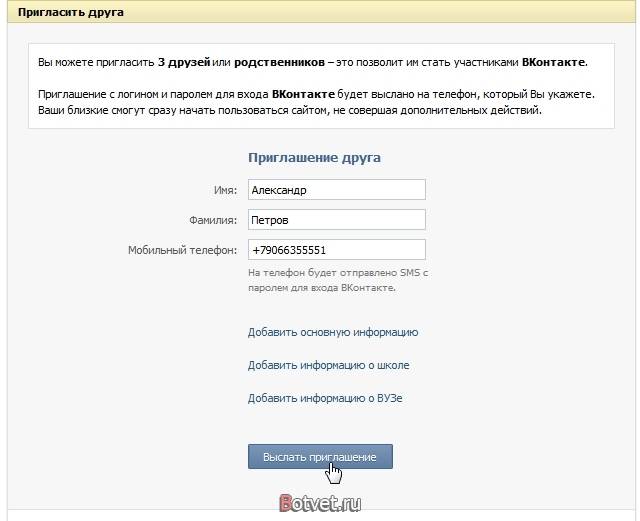
Подробную информацию см. в разделе Использование других учетных записей контактов на iPhone.
Настройка учетной записи календаря
Откройте «Настройки» > «Календарь» > «Учетные записи» > «Новая учетная запись».
Выполните одно из описанных ниже действий.
Выбор почтовой службы. Коснитесь почтовой службы, например iCloud или Microsoft Exchange, затем введите данные Вашей учетной записи.
Добавление учетной записи календаря. Коснитесь «Другое», коснитесь «Учетная запись CalDAV», затем введите данные сервера и данные учетной записи.
Подписка на календари iCal (.ics). Коснитесь «Другое», коснитесь «Подписной календарь», а затем введите URL-адрес файла .ics, на который нужно подписаться, либо импортируйте файл в формате .ics из приложения «Почта».
Подробную информацию см. в разделе Настройка нескольких календарей на iPhone.
О настройке учетной записи Microsoft Exchange в корпоративной среде см. в статье службы поддержки Apple Настройка учетной записи Exchange ActiveSync на устройствах iPhone, iPad или iPod touch.
Если на iPhone включена Связка ключей, учетные записи синхронизируются на всех Ваших устройствах, на которых включена Связка ключей iCloud. См. раздел Хранение паролей и другой информации с помощью службы «Связка ключей iCloud» в Руководстве пользователя iCloud.
Максимальное количество символов: 250
Не указывайте в комментарии личную информацию.
Максимальное количество символов: 250.
Благодарим вас за отзыв.
Руководство пользователя Briar |
Briar — это приложение для обмена сообщениями, предназначенное для активистов, журналистов и всех, кому нужен безопасный, простой и надежный способ общения. В отличие от традиционных приложений для обмена сообщениями, Briar не полагается на центральный сервер — сообщения синхронизируются непосредственно между устройствами пользователей. Если интернет не работает, Briar может синхронизироваться через Bluetooth или Wi-Fi, поддерживая поток информации в кризисной ситуации. Если интернет работает, Briar может синхронизироваться через сеть Tor, защищая пользователей и их взаимоотношения от слежки.
Если интернет не работает, Briar может синхронизироваться через Bluetooth или Wi-Fi, поддерживая поток информации в кризисной ситуации. Если интернет работает, Briar может синхронизироваться через сеть Tor, защищая пользователей и их взаимоотношения от слежки.
Briar доступен в Google Play для устройств, работающих на Android.
Совет: Если вы не уверены, что ваше устройство работает на операционной системе Android, проверьте, установлено ли на нем приложение Play Store. Если есть, то устройство работает под управлением Android.
Если у вас есть устройство Android, но вы предпочитаете не использовать Google Play, на сайте Briar есть инструкции по установке приложения через F-Droid или APK.
При первом открытии Briar вам будет предложено создать учетную запись. Вы можете выбрать любой псевдоним и пароль. Пароль должен состоять не менее чем из 8 символов, и его должно быть сложно угадать.
Предупреждение: Ваша учетная запись Briar безопасно хранится на вашем устройстве, а не в облаке.
Если вы удалите Briar или забудете пароль, восстановить учетную запись будет невозможно.
Коснитесь “Создать аккаунт”. После создания аккаунта вы попадете в список с вашими контактами.
Чтобы добавить контакт, нажмите значок плюса в правом нижнем углу списка контактов.
Выберите один из двух вариантов.
Добавить контакт на расстоянии
Скопируйте ссылку briar:// и отправьте ее тому, кого хотите добавить. Вы также можете использовать кнопку “Поделиться” чтобы выбрать приложение для отправки ссылки.
Вставьте ссылку, которую вы получили от человека, которого хотите добавить, в текстовое поле ниже. Нажмите “Продолжить” и выберите псевдоним для нового контакта.
Далее вы увидите экран “Ожидающие запросы”. который информирует вас о статусе каждого ожидающего контакта. Briar будет регулярно пытаться связаться с вашим контактом, чтобы добавить его.
После успешного подключения вы будете добавлены в списки контактов друг друга. Поздравляем! Вы готовы к безопасному общению.
Поздравляем! Вы готовы к безопасному общению.
Если Briar не сможет связаться с вашим контактом по истечении 48 часов, в списке ожидающих контактов появится сообщение “Добавление контакта не удалось”. Вы оба должны удалить ожидающий контакт из списка и снова добавить ссылки друг друга.
Добавить контакт поблизости
Другой способ добавить контакт — встретиться с человеком, которого вы хотите добавить. Каждый из вас будет сканировать QR-код с экрана другого человека. Это гарантирует, что вы подключаетесь к нужному человеку, и никто другой не сможет выдать вас за вас или прочитать ваши сообщения.
Когда будете готовы начать, нажмите “Продолжить”.
Поместите QR-код вашего контакта в видоискатель. Возможно, вам придется подождать несколько секунд, пока камера сфокусируется.
Когда камера просканирует QR-код, вы увидите сообщение “Ожидание контакта для сканирования и подключения”. Теперь ваш контакт должен просканировать QR-код.
Ваши устройства обменяются информацией, и через несколько секунд вы будете добавлены в списки контактов друг друга. Поздравляем! Вы готовы безопасно общаться.
Поздравляем! Вы готовы безопасно общаться.
Чтобы отправить приватное сообщение, нажмите имя контакта в списке контактов.
Подсказка: Все сообщения в Briar зашифрованы сквозным шифрованием, поэтому никто другой не может их прочитать.
Если ваш контакт не в сети, ваше сообщение будет доставлено в следующий раз, когда вы оба будете в сети.
Вы можете познакомить друг с другом ваши контакты через Briar. Это позволит им стать контактами без необходимости встречаться. Чтобы начать знакомство, нажмите на имя контакта в списке и в меню выберите “Выполнить знакомство”.
Затем выберите другой контакт, который вы хотите добавить.
По желанию добавьте сообщение контактам, затем нажмите “Выполнить знакомство”.
Ваши контакты увидят сообщение предлагающее им принять знакомство. Если оба примут предложение, то они будут добавлены друг к другу в список контактов и смогут безопасно общаться.
Вы можете использовать Briar для групповых чатов с вашими контактами. Чтобы создать группу, откройте главное меню и выберите “Приватные группы”. Откроется список приватных групп. Нажмите значок + для создания новой группы.
Придумайте название вашей группы, затем нажмите “Создать группу”.
Затем выберите контакты, которых вы хотите пригласить в группу. По завершении нажмите значок галочки.
Если это необходимо, добавьте сообщение контактам, затем нажмите “Отправить приглашение”. Контакты увидят сообщение с приглашением присоединиться.
Новая группа будет добавлена в ваш список приватных групп. Этот список показывает все группы в которых вы состоите.
Сообщения в приватных группах организованы по темам. Любой участник может ответить на сообщение или начать новую тему.
Создатель группы — единственный, кто может приглашать новых участников. Любой участник может покинуть группу. Если создатель уходит, группа распускается.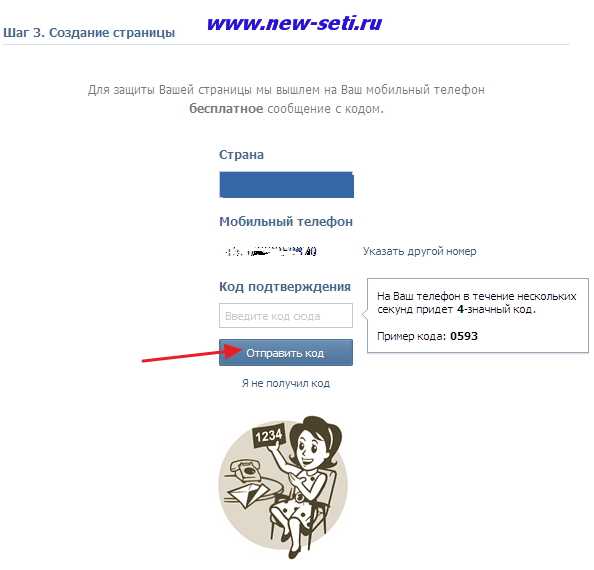
Форум — это публичное обсуждение. В отличие от приватной группы, любой, кто присоединяется к форуму, может приглашать свои контакты.
Для создания форума откройте главное меню и выберите “Форумы”. Откроется список форумов. Коснитесь значка + чтобы создать новый форум.
Придумайте название вашего форума, затем нажмите “Создать форум”.
Новый форум будет добавлен в ваш список форумов. Этот список показывает все форумы в которых вы состоите.
Чтобы поделиться форумом со своими контактами, нажмите на форум чтобы открыть его, затем нажмите на значок поделиться.
Затем выберите контакты, с которыми вы хотели бы поделиться форумом. По завершении нажмите значок галочки.
Если это необходимо, добавьте сообщение контактам, затем нажмите “Поделиться форумом”. Контакты увидят сообщение с приглашением присоединиться.
Сообщения в форумах организованы по темам. Любой участник может ответить на сообщение или начать новую тему.
Любой участник форума может приглашать новых участников, и любой участник, включая создателя, может покинуть форум. Форум продолжает существовать до тех пор, пока не уйдет последний участник.
В вашей учетной записи Briar есть встроенный блог. Вы можете использовать его для публикации новостей и обновлений о своей жизни. Ваш блог автоматически доступен вашим контактам, а их блоги доступны вам.
Чтобы читать блоги ваших контактов или написать пост, откройте главное меню и выберите “Блоги”.
Чтобы написать пост, нажмите значка пера в верхней части ленты блогов.
Напишите ваш пост и нажмите “Опубликовать”.
Ваш новый пост появится в ленте блога.
Чтобы перепостить пост, нажмите значок перепостить в углу поста.
По желанию добавьте комментарий и нажмите “Перепостить”.
Перепощенный пост появится в ленте блога с вашим комментарием.
Вы можете использовать Briar для чтения любого блога или новостного сайта, публикующего RSS-каналы. Статьи загружаются через Tor для защиты вашей конфиденциальности. Вы можете делать репосты и комментировать статьи из RSS-каналов, как и в блогах.
Статьи загружаются через Tor для защиты вашей конфиденциальности. Вы можете делать репосты и комментировать статьи из RSS-каналов, как и в блогах.
Подсказка: RSS — это способ для веб-сайтов публиковать статьи в форме, удобной для повторной публикации.
Для импорта RSS-ленты, откройте ленту блогов и выберите “Импортировать RSS-ленту” из меню.
Введите URL RSS-ленты и нажмите “Импорт”. Статьи будут загружены и добавлены в ленту блога. Это может занять несколько минут.
Когда публикуются новые статьи, Briar загрузит их автоматически. Импортированные статьи не видны вашим контактам пока вы их не перепостите.
Для управления вашими RSS-лентами, откройте ленту блогов и выберите в меню “Управление RSS-лентами”.
Коснитесь значка корзины, чтобы удалить ленту. Импортированные статьи будут удалены из ленты блога, за исключением статей, которые вы перепостили.
Чтобы удалить контакт, коснитесь имени контакта в списке контактов и выберите в меню “Удалить контакт”.
Подсказка: В целях защиты вашей конфиденциальности контакт не будет уведомлен о том, что вы его удалили. С этого момента вы будете отображаться оффлайн.
Чтобы найти настройки, откройте главное меню и выберите “Настройки”. Здесь вы можете адаптировать Briar под себя.
Тема
Вы можете изменить цветовую схему, которую использует Briar:
- Светлая: Briar будет использовать светлые цвета.
- Темная: Briar будет использовать темные цвета.
- Автоматически: Briar будет менять цветовую палитру в зависимости от времени суток.
- Системные настройки: Briar будет использовать системные настройки темы.
Подключение через интернет (Tor)
Подсказка: Briar использует Tor для подключения к интернету. Tor — это компьютерная сеть управляемая волонтерами со всего мира, помогающая людям анонимно получать доступ к интернету и обходить цензуру.
“Мосты” — это компьютеры, которые могут помочь вам подключиться к сети Tor если ваше государство или интернет провайдер блокируют ее.
Вы можете контролировать как Briar подключается к интернету:
- Автоматически на основе местоположения: Briar выберет способ подключения в зависимости от вашего текущего местоположения.
- Использовать сеть Tor без мостов: Briar будет подключаться к сети Tor без использования мостов.
- Использовать сеть Tor с мостами: Briar будет использовать мосты для подключения к сети Tor.
- Не подключаться к интернету: Briar не будет подключаться к интернету.
Использовать мобильные данные
Вы можете контролировать как Briar использует мобильные данные. Если вы выключите мобильные данные, Briar будет использовать интернет только когда вы подключены к Wi-Fi.
Подключаться через интернет (Tor) только во время зарядки
Вы можете контролировать как Briar использует интернет когда ваше устройство работает от батареи.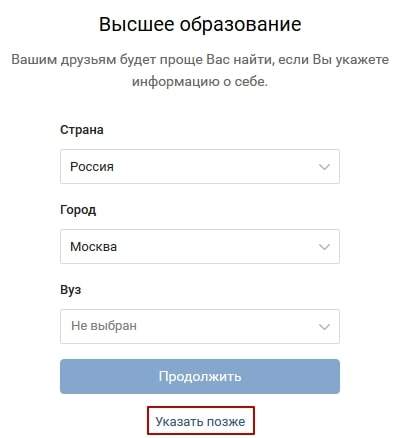 Если вы включите эту настройку, Briar будет использовать интернет только когда ваше устройство подключено к питанию.
Если вы включите эту настройку, Briar будет использовать интернет только когда ваше устройство подключено к питанию.
Блокировка экрана
Подсказка: Эта функция недоступна в Android версии 4.
Для зашиты вашей конфиденциальности когда другие люди используют ваше устройство, вы можете заблокировать Briar без необходимости выходить из аккаунта. Это предотвратит использование Briar до тех пор, пока вы не введете PIN-код, графический ключ или пароль.
Briar использует тот же самый PIN-код, графический ключ или пароль, который вы обычно используете для разблокировки вашего устройства, поэтому эта настройка будет отключена (отображаться серым цветом) если вы еще не задали PIN-код, графический ключ или пароль. Вы можете использовать настройки вашего телефона чтобы их задать.
Когда активирована блокировка экрана, опция “Блокировка приложения” будет добавлена в главное меню Briar. Вы можете использовать эту опцию чтобы блокировать Briar без необходимости выходить из аккаунта.
Когда Briar заблокирован, вам будет предложено ввести PIN-код, рисунок или пароль для его разблокировки.
Блокировка экрана по таймауту неактивности
Подсказка: Эта функция недоступна в Android версии 4.
Вы можете выбрать автоматическую блокировку Briar, если он не использовался в течение определенного времени.
Mi Аккаунт: как создать и управлять им | Статьи
Удобно ведь, когда всё в одном месте и под рукой! Аккаунт в системе Xiaomi нужен не только владельцам смартфонов этой компании. Он используется как сервис для синхронизации бытовых приборов, устройств системы умного дома, часов со смартфонами. Одним словом, Mi Account — это основа экосистемы Xiaomi. Давайте разберемся в том, как зарегистрироваться и управлять этой учетной записью.
Фото: geek-nose.com
Как зарегистрировать Mi Аккаунт на телефоне Xiaomi
Чтобы создать Mi Account через настройки смартфона:
- Перейдите в меню настроек
- Перемотайте экран до последнего раздела «Аккаунты», в нем будет пункт «Mi Аккаунт» (в некоторых версиях MIUI путь такой: «Аккаунты» > «Другие аккаунты» > «Mi аккаунт»)
- Выберите пункт «Регистрация»
- Заполните поля данными и введите проверочный код с картинки
- Дождитесь прихода на телефон сообщения с цифровым кодом и введите его в специальное поле
Регистрация аккаунта по email-адресу на примере Xiaomi Redmi Note 5. Скриншоты автора
Скриншоты автора
Если вы хотите использовать email-адрес, то в разделе «Регистрация» выберите этот вариант в списке «Другие способы». Отличие от предыдущего способа лишь в том, что вместо специального кода вам придет письмо на электронную почту. Там будет ссылка, по которой нужно перейти, чтобы подтвердить регистрацию аккаунта.
Для входа в только что созданный аккаунт вернитесь в раздел регистрации и нажмите на «Аккаунт уже подтвержден». После этого заполните поля данными учетной записи и поставьте галочку в окне с запросом на сбор информации.
Как создать Mi Аккаунт на компьютере
Аккаунт можно создать и использовать, даже если у вас нет девайсов Xiaomi. Для этого необходимо перейти на официальный сайт Xiaomi по этой ссылке. Сайт локализован, поэтому весь процесс регистрации удобен и понятен даже без знания английского (и тем более — китайского).
Система регистрации аналогична той, что вы использовали на смартфоне. Также можно ввести номер телефона или электронную почту.
- Сначала выберите страну (при выборе русского языка по умолчанию ставится Russia)
- После этого введите адрес электронной почты или, нажав на кнопку смены способа, номер телефона
- Нажмите «Создать Mi Аккаунт», в некоторых случаях сайт потребует ввести капчу для проверки
- На телефон придет специальный код, а на почту — ссылка, по которой нужно перейти (они могут прийти не сразу, но всегда можно запросить повторную отправку)
- Аккаунт готов к использованию
Как создать Mi Аккаунт через приложение на телефоне Xiaomi
Процесс регистрации в приложении. Источник: xiacom.ru
При установке на смартфон приложений, для которых необходима аутентификация пользователя, иногда требуется Mi Аккаунт. В таком случае зарегистрироваться можно прямо через это приложение:
- Нажмите кнопку «Регистрация»
- Введите номер телефона
- Дождитесь СМС-сообщения
- Введите в соответствующее поле код подтверждения, чтобы завершить регистрацию
Как «отвязать» Mi Аккаунт от телефона
Когда вы меняете Xiaomi, необходимо «отвязать» от старого телефона Mi Аккаунт. Сделать это очень просто:
Сделать это очень просто:
- Зайдите в раздел «Настройки»
- Выберите пункт «Mi Аккаунт»
- Нажмите «Выйти»
- Подтвердите действие, введя пароль
При «отвязке» аккаунта от смартфона лучше всего удалить и синхронизированные с ним данные приложений.
«Отвязать» аккаунт может только его владелец, поэтому при покупке смартфона всегда проверяйте, не зарегистрирована ли уже на нем учетная запись.
Как полностью удалить Mi Аккаунт с телефона Xiaomi
Окно удаления аккаунта на официальном сайте Xiaomi. Скриншот автора
Чтобы удалить аккаунт навсегда, необходимо сначала «отвязать» от него все устройства — телефоны, часы, девайсы умного дома, планшеты, телевизоры и т. д. Если вы это не сделаете, устройства будет нельзя полноценно использовать. Например, вы удалили Mi Аккаунт, а смарт-часы оставили «привязанными» к нему, теперь синхронизировать с другим аккаунтом их невозможно.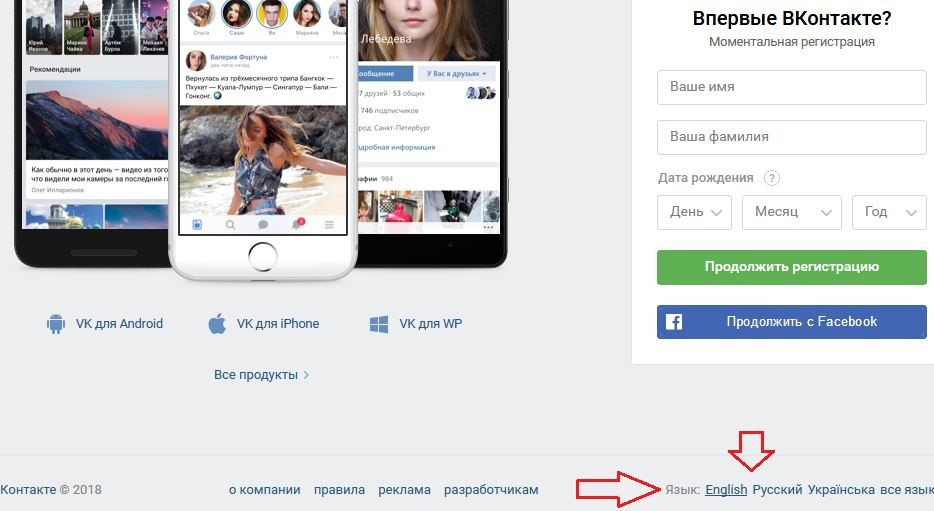
Чтобы удалить учетную запись, перейдите на сайт Xiaomi по этой ссылке, войдите в свой аккаунт, если он не подключен, и подтвердите, что хотите удалить его.
Как восстановить пароль от Mi Аккаунта
Если вы забыли пароль от своего аккаунта, его можно восстановить простым способом — так же, как и большинство остальных потерянных паролей.
- При входе в свой профиль выберите «Забыли пароль»
- Откроется окно, в котором можно ввести почту или номер телефона
- Пройдите проверку через капчу
- На почту или смартфон придет код
- Введите его в окно
- Введите новый пароль — аккаунт восстановлен!
Надеемся, мы ответили на все ваши вопросы об учетной записи Xiaomi. Теперь вы знаете, нужно ли вообще создавать Mi Аккаунт и как это сделать. Советуем всё предусмотреть, если вы собираетесь удалить его. Но не торопитесь с этим, ведь с рабочим Mi Аккаунтом использовать устройства Xiaomi действительно удобно и легко.
Более 20 шаблонов регистрационных форм, примеров и инструментов для создания собственных
Шаблоны регистрационных форм, которые легко найти и заполнить на вашем веб-сайте, могут помочь вам привлечь участников, участников мероприятия, подписчиков электронной почты, клиентов и многое другое.
В этом руководстве мы рассмотрим все тонкости создания отличной регистрационной формы. Мы начнем с изучения нескольких бесплатных шаблонов и примеров регистрационных форм и того, что нам в них нравится. Затем мы рассмотрим, как создать регистрационную форму в HubSpot и какие другие инструменты можно использовать для оптимизации процесса.
Бесплатные шаблоны регистрационных формИщете бесплатные шаблоны регистрационных форм, которые пробудят ваше воображение и помогут повысить конверсию посетителей? Мы вас прикрыли.
1. W3docs
Подходит для: маркетологов, знакомых с основами HTML и CSS
W3docs предлагает на выбор более 60 бесплатных HTML и CSS шаблонов регистрационных и регистрационных форм.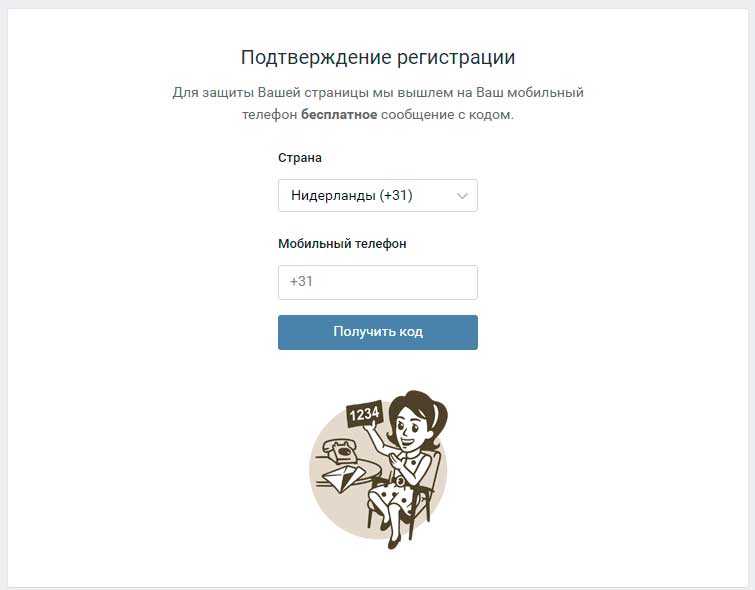 Он включает в себя все, от простых форм регистрации до контактных форм и форм обратной связи с клиентами. Вы можете скопировать и вставить код в свой проект как есть или настроить его.
Он включает в себя все, от простых форм регистрации до контактных форм и форм обратной связи с клиентами. Вы можете скопировать и вставить код в свой проект как есть или настроить его.
Вот пример простого шаблона регистрационной формы:
Источник изображения
2. formsite
Подходит для: настройки шаблонов форм
formsite позволяет быстро просматривать и загружать несколько бесплатных шаблонов форм (бесплатная регистрация требуется), чтобы вызвать интерес у пользователей. Формы включают параметры уведомлений в дополнение к подтверждению автоматического ответа.
Вот пример шаблона формы регистрации на мероприятие:
Источник изображения
3. formplus
Подходит для: конкретных форм использования, таких как регистрационные формы группы
С помощью formplus вы можете зарегистрироваться бесплатно и получить доступ к более чем 100 шаблонам, включая дизайны для потенциальных клиентов, заявки на аренду, вебинары регистрация и регистрация членства.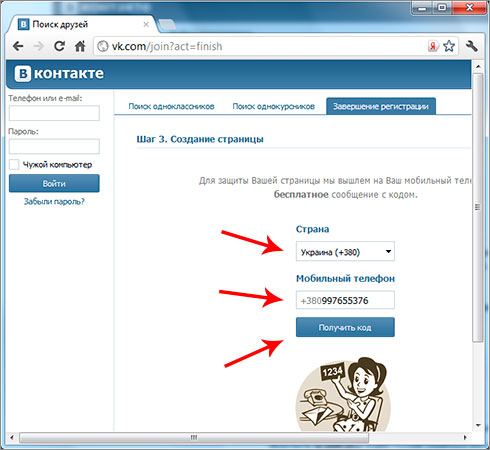
Вот пример регистрационной формы для концерта:
Источник изображения
4. Typeform
Подходит для: Интерактивные регистрационные формы
Typeform предоставляет более 250 интерактивных регистрационных регистрационных форм. Вы можете быстро просмотреть и загрузить их после регистрации бесплатной учетной записи. С помощью этих форм вы можете позволить людям отвечать на события, принимать платежи и многое другое.
Вот пример интерактивной формы регистрации на вебинар:
Источник изображения
5. AidaForm
Подходит для: Регистрационных форм с графикой и иллюстрациями
AidaForm предоставляет десятки креативных шаблонов регистрационных форм. Вы можете настроить его и встроить в WordPress, Wix или любую другую платформу, на которой находится ваш сайт.
Источник изображения
6. Cognito Forms
Подходит для: создания форм и сбора до 500 ответов бесплатно
Cognito Forms позволяет выбрать шаблон регистрационной формы и настроить его с помощью конструктора форм без кода. Затем вы можете бесплатно отправить его и собрать до 500 ответов в месяц.
Затем вы можете бесплатно отправить его и собрать до 500 ответов в месяц.
Источник изображения
7. 123FormBuilder
Подходит для: Встраивания регистрационных форм на ваш сайт в виде всплывающих окон
123FormBuilder позволяет создавать регистрационные формы без программирования и публиковать их в Интернете. Вы можете встроить их на свой сайт в виде стандартной формы или всплывающего окна, просто скопировав и вставив их.
Источник изображения
8. Wufoo
Подходит для: создания форм и сбора до 100 ответов бесплатно
Wufoo позволяет выбирать из более чем 40 шаблонов регистрационных форм, делиться ими и собирать до 100 ответов в месяц бесплатно. Существует также более 400 других шаблонов форм, от форм возмещения расходов на обучение до приглашений.
Вот пример формы регистрации спортзала от Wufoo:
Источник изображения
9. Jotform
Подходит для: Самый большой выбор шаблонов регистрационных форм
Jotform предлагает один из самых больших наборов бесплатных шаблонов форм, доступных онлайн , включая более 800 шаблонов регистрационных форм. Вы можете легко настроить их с помощью конструктора Jotform, а также интегрировать их с платежными системами.
Вы можете легко настроить их с помощью конструктора Jotform, а также интегрировать их с платежными системами.
Вот видео, в котором показано, как создать регистрационную онлайн-форму с использованием шаблона Jotform:
10. CodePen
Подходит для: Встраивания кода в шаблоны регистрационных форм
Вы можете найти сотни шаблонов регистрационных форм на CodePen и встроить их на свой сайт.
Вот один пример, созданный с помощью HTML и CSS:
Источник изображения
Примеры регистрационных формДавайте рассмотрим несколько примеров отличных регистрационных форм.
1. HubSpot
Что нам нравится: Акцент на бесплатном
Форма регистрации учетной записи HubSpot проста и убедительна.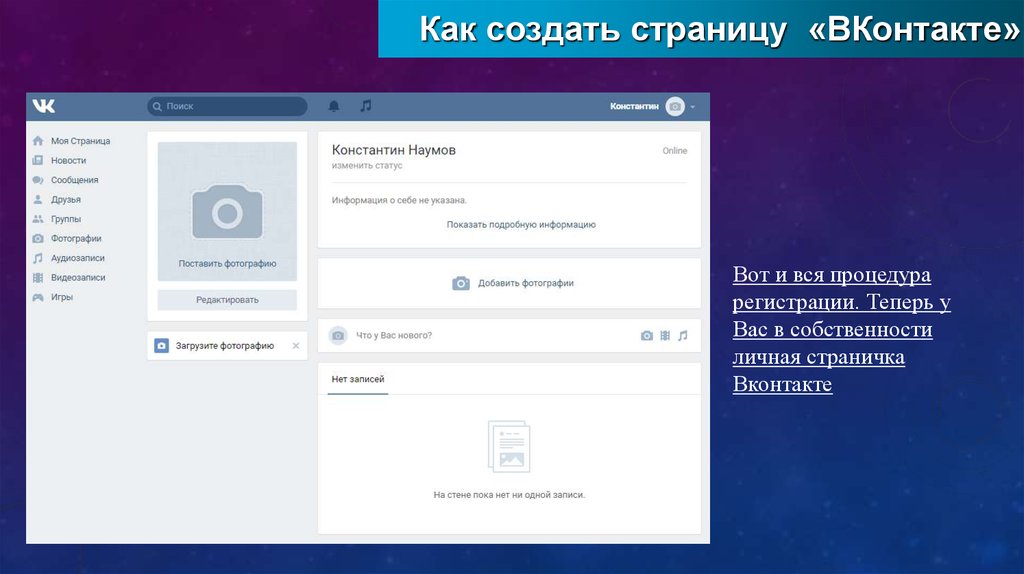 В нем четко указано, что создание учетной записи является бесплатным и предлагает несколько вариантов регистрации. Он также включает ценностное предложение о том, почему пользователям следует регистрироваться в Marketing Hub (краткий ответ: лиды).
В нем четко указано, что создание учетной записи является бесплатным и предлагает несколько вариантов регистрации. Он также включает ценностное предложение о том, почему пользователям следует регистрироваться в Marketing Hub (краткий ответ: лиды).
2. Facebook
Что нам нравится: Всплывающая регистрационная форма привлекает внимание пользователя
Это просто, знакомо и легко начать. С минимальной информацией и временными затратами пользователи могут настроить и запустить свою учетную запись.
3. Intuit
Что нам нравится: Нужно зарегистрироваться только один раз на трех сайтах
Простота — это название игры здесь. Имея только адрес электронной почты и пароль, пользователи могут легко создать учетную запись для всех продуктов Mint, Quickbooks и TurboTax.
4. Typeform
Что нам нравится: начинается с ценностного предложения
Typeform быстро подчеркивает свое ценностное предложение — более качественные данные с формами, опросами и тестами — и затем упрощает регистрацию пользователей с помощью всего двух полей формы и два флажка.
5. booom
Что нам нравится: Интерактивная и персонализированная многоэтапная форма
У booom есть многоэтапная форма, которая является интерактивной и персонализированной на каждом этапе, чтобы поддерживать интерес пользователей. Это больше похоже на викторину, чем на отправку формы. После того, как вы ответите на ряд вопросов, вам будет предложено зарегистрироваться с адресом электронной почты, учетной записью Google, Facebook или Apple, чтобы сохранить свой прогресс.
Как создать регистрационную формуЧтобы быстро создать бесплатную регистрационную форму в HubSpot, выполните следующие действия.
1. Войдите в свою учетную запись HubSpot.
Если у вас нет учетной записи HubSpot, вы можете быстро создать ее и приступить к работе с шаблоном бесплатной регистрационной формы.
2. Выберите
Marketing > Lead Generation > Forms в левом верхнем углу. Вкладка «Маркетинг» также содержит параметры для создания электронных писем, рекламы и целевых страниц для вашего веб-сайта, но сейчас мы сосредоточимся на формах.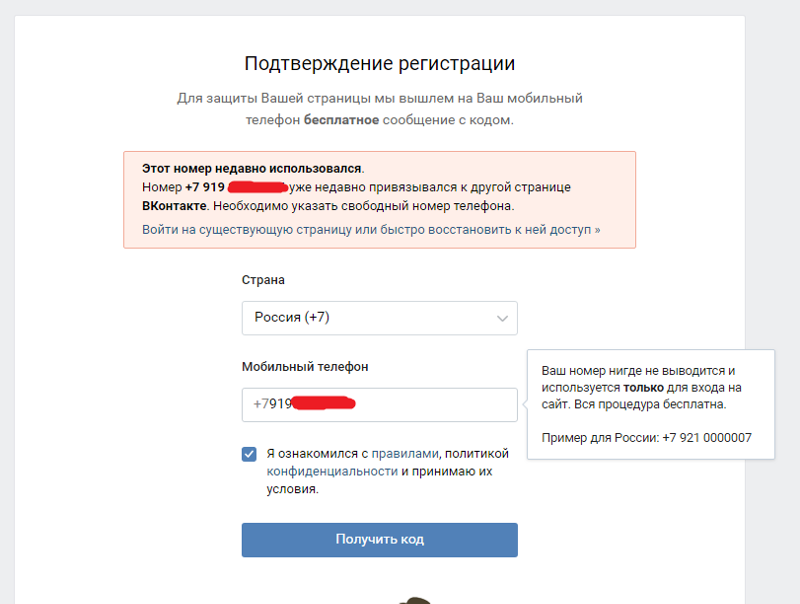
3. Нажмите
Создать форму .Если вы создали какие-либо другие формы, они появятся на этой странице. Вы можете удалять, редактировать или настраивать предыдущие формы, если не хотите начинать с нуля.
4. Выберите нужный тип формы.
Варианты включают встроенные формы страниц, автономные страницы, всплывающие окна, раскрывающиеся баннеры и выдвижные правые и левые поля. В этом примере мы выберем встроенную форму, затем нажмем Далее в правом верхнем углу.
5. Выберите шаблон
Registration на левой боковой панели.На этой странице вы также можете создавать контактные формы, подписки на новостные рассылки, электронные книги и формы поддержки.
6. Щелкните
Пуск .Эта страница предлагает базовый предварительный просмотр вашей регистрационной формы, а также несколько вариантов настройки.
7. Выберите конкретные свойства контакта.

На левой боковой панели можно выбрать дополнительные свойства контакта, такие как улица, город или номер мобильного телефона. Вы также можете редактировать метки определенных полей формы и добавлять текст справки.
8. Создайте новые свойства.
Нажав на другую вкладку на левой боковой панели, вы можете создавать новые свойства и поля, включая флажки, переключатели и текст заголовка. Вы также можете добавить в форму форматированный текст или изображения.
9. Выберите варианты дальнейших действий.
Выберите Последующее сообщение вверху, затем Создайте дополнительное электронное письмо . Здесь вы можете настроить строки темы, основной текст и создать нижний колонтитул электронного письма.
10. Просмотрите свою регистрационную форму.
Нажмите «Стиль и предварительный просмотр», чтобы увидеть, как ваша регистрационная форма будет выглядеть на настольных компьютерах, планшетах и мобильных устройствах.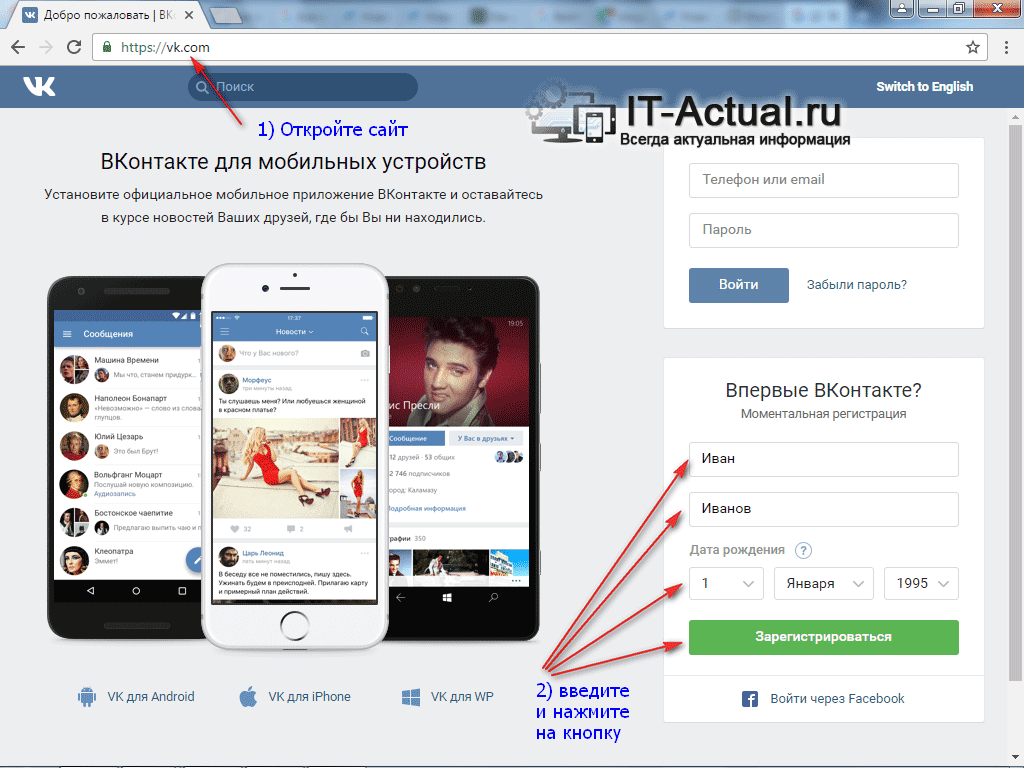
11. Щелкните
Опубликовать .Здесь вы можете получить общую ссылку или скопировать код, необходимый для встраивания этой формы прямо на ваш веб-сайт.
Варианты построения регистрационной формыВ дополнение к сайтам с бесплатными шаблонами форм и созданию форм через вашу учетную запись HubSpot, существуют также другие отличные онлайн-варианты создания форм, которые помогут создавать отличные формы, в том числе:
1. Gravity Forms
Gravity Forms предлагает все инструменты, необходимые для создания профессиональных регистрационных форм. Этот плагин WordPress отличается простой установкой и созданием настраиваемых форм, которые помогут вам быстрее создавать более качественные формы. Получите базовую лицензию за 59 долларов в год или элитную лицензию, которая включает в себя мощные надстройки, за 259 долларов в год.
2. WPForms
WPForms — это бесплатный плагин WordPress, который позволяет легко добавлять формы перетаскивания на ваш сайт WordPress.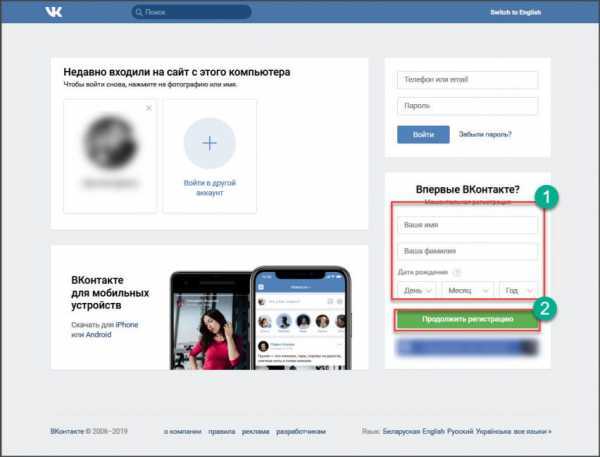 Плагин включает в себя более 100 шаблонов, которые можно использовать для создания практически любых типов форм, таких как формы обратной связи, регистрационные формы и формы опросов. Платные планы начинаются с 39 долларов.0,50 в год и включает дополнительные функции, такие как интеграция, надстройки и использование на нескольких сайтах.
Плагин включает в себя более 100 шаблонов, которые можно использовать для создания практически любых типов форм, таких как формы обратной связи, регистрационные формы и формы опросов. Платные планы начинаются с 39 долларов.0,50 в год и включает дополнительные функции, такие как интеграция, надстройки и использование на нескольких сайтах.
3. Forminator
Плагин Forminator для WordPress является бесплатным и позволяет легко создавать все, от контактных и регистрационных форм до викторин и опросов. Визуальный редактор с функцией перетаскивания позволяет быстро создавать, редактировать и настраивать формы.
4. Плагин HubSpot WordPress
С помощью плагина HubSpot WordPress вы можете интегрировать мощные функции форм HubSpot на свой сайт WordPress с помощью этого бесплатного плагина WP. Все формы автоматически синхронизируются с CRM-системой HubSpot, поэтому вы можете легко управлять контактами, списками и взаимодействиями.
5. Typeform
Typeform не только помогает вам создавать более качественные формы, но и помогает вам общаться с клиентами и узнавать больше об их предпочтениях.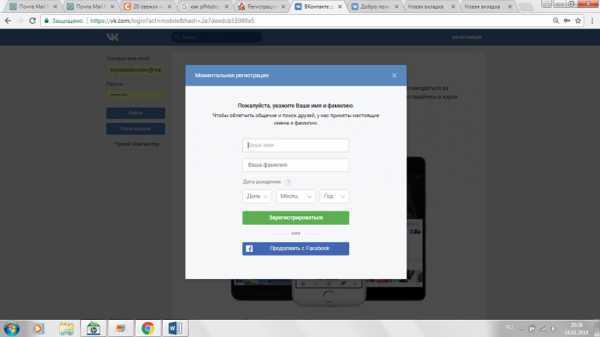 Формы можно легко создавать и встраивать, а «Logic Jumps» компании разработана для персонализации каждой формы. Цены начинаются с 35 долларов в год для их плана Essentials и 70 долларов в год для Premium, который включает в себя приоритетное обслуживание и поддержку.
Формы можно легко создавать и встраивать, а «Logic Jumps» компании разработана для персонализации каждой формы. Цены начинаются с 35 долларов в год для их плана Essentials и 70 долларов в год для Premium, который включает в себя приоритетное обслуживание и поддержку.
6. Google Forms
Google Forms превратился в полнофункциональный инструмент форм. Вы можете добавлять стандартные типы вопросов, перетаскивать вопросы в нужном вам порядке, настраивать внешний вид форм с помощью цветовых тем и изображений, а также собирать ответы в формах или сохранять их в электронной таблице Google Sheets. Вы можете поделиться формой по электронной почте или в социальных сетях или встроить их на свой веб-сайт. Google Forms поставляется бесплатно с вашей учетной записью Google.
Вот видео, в котором рассказывается, как создать форму с помощью шаблона Google Forms:
7. Metform
Metform — идеальный конструктор контактных форм с возможностью перетаскивания и высококачественным готовым веб-сайтом. разработка макетов и помощь. Вы можете легко собирать потенциальных клиентов прямо на своем веб-сайте с помощью форм MetForm и отправлять их в CRM HubSpot.
MetForm позволяет создавать любые типы форм, включая контактные формы, регистрационные формы, формы встреч, формы событий, условные формы, формы подписки, платежные формы, формы бронирования, формы информационных бюллетеней, формы вакансий и многое другое.
Выбор шаблона регистрационной формы
Правильная регистрационная форма может заинтересовать пользователей и повысить узнаваемость бренда — начните с отличного шаблона, чтобы максимизировать свое влияние.
Примечание редактора: этот пост был первоначально опубликован в марте 2020 г.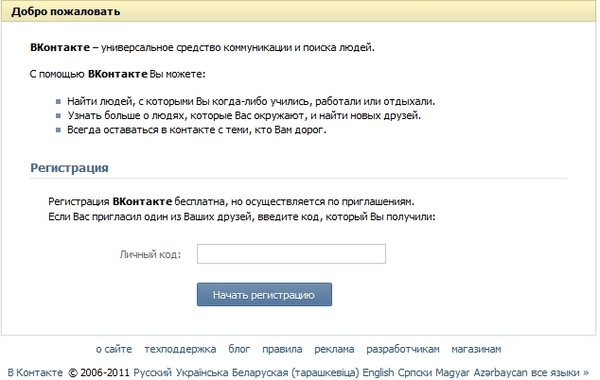 и был обновлен для полноты картины.
и был обновлен для полноты картины.
Темы: Шаблоны форм
Не забудьте поделиться этим постом!
HansaWorld — интегрированная ERP и CRM
Поиск HansaManuals.com Связывание контактных лиц и компаний — Реестр по работе с клиентами Все клиенты, поставщики и контактные лица хранятся в реестре контактов. На этой странице мы описываем привязку контактных лиц к компании, в которой они работают.

 Реестр отношений с клиентами в модуле CRM обеспечивает эту связь. Если вы создаете контактное лицо с помощью функции меню операций «Создать контакт», как описано в шаге 3, в реестре отношений с клиентами будет автоматически создана запись, связывающая контактное лицо с заказчиком или поставщиком. В этом случае, поскольку вы создали контактное лицо вручную, вам также необходимо самостоятельно создать связующую запись по связям с клиентами. Для этого убедитесь, что вы находитесь в модуле CRM, откройте журнал «Отношения с клиентами» и создайте новую запись: Реестр отношений с клиентами в модуле CRM обеспечивает эту связь. Если вы создаете контактное лицо с помощью функции меню операций «Создать контакт», как описано в шаге 3, в реестре отношений с клиентами будет автоматически создана запись, связывающая контактное лицо с заказчиком или поставщиком. В этом случае, поскольку вы создали контактное лицо вручную, вам также необходимо самостоятельно создать связующую запись по связям с клиентами. Для этого убедитесь, что вы находитесь в модуле CRM, откройте журнал «Отношения с клиентами» и создайте новую запись:
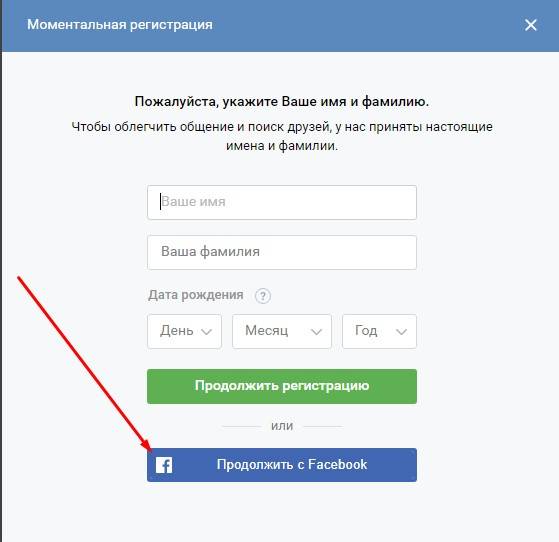 список из поля «Поставщик»: список из поля «Поставщик»:
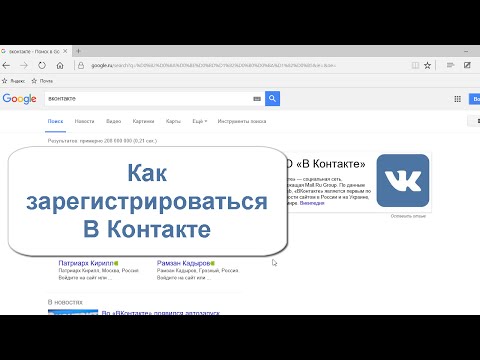 Обратите внимание, что должность каждого контактного лица отображается в списке, поэтому вам следует записать эту информацию, если она у вас есть (на карточке «Комментарии» в записи контакта), чтобы облегчить выбор правильного контактного лица. Обратите внимание, что должность каждого контактного лица отображается в списке, поэтому вам следует записать эту информацию, если она у вас есть (на карточке «Комментарии» в записи контакта), чтобы облегчить выбор правильного контактного лица. |
Национальный реестр «Не звонить»
Это краткое объяснение того, как работает реестр. Для получения более подробной информации, пожалуйста, посетите наши часто задаваемые вопросы.
Чтобы получить доступ к реестру, ваша организация должна назначить кого-то своим уполномоченным представителем и создать профиль. Вам нужно будет указать свою организацию как продавца, телемаркетолога или поставщика услуг (TM/SP) или как освобожденную. Дополнительную информацию см. в разделе «Регистрация и подписка на реестр».
После того, как ваша организация создала профиль, вы можете выбрать, какие подписки на код города вам нужны. После подписки вашей организации будет присвоен номер учетной записи подписки (SAN).
Быть уполномоченным представителем
Каждая организация должна назначить кого-то своим уполномоченным представителем. Это лицо будет нести ответственность за большинство административных действий, необходимых для реестра, включая следующие обязанности:
- Создайте профиль для организации, который включает в себя идентифицирующую информацию об организации, включая контактную информацию и официальное назначение себя в качестве уполномоченного представителя организации.
- Подтвердите, что ваша организация будет соответствовать требованиям Национального реестра запрета звонков.
- Управление паролями представителя и загрузчика вашей организации.
- Подпишитесь на коды городов для вашей организации и отправьте платеж, если вы подписаны на более чем пять кодов городов (и если ваша организация не освобождена). Для получения более подробной информации о стоимости подписки нажмите здесь.
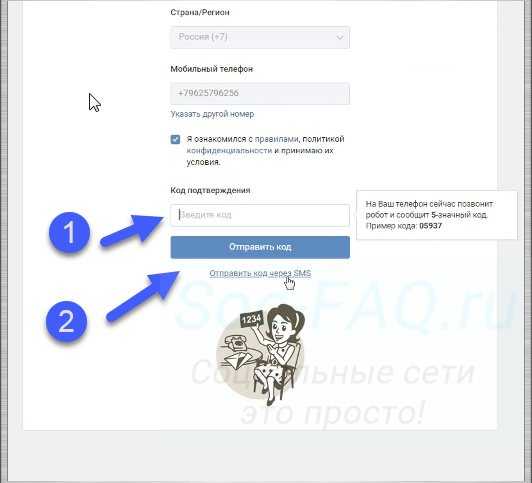
- Служить контактным лицом для вашей организации при отправке запросов в службу поддержки или когда представителю реестра необходимо связаться с вашей организацией напрямую.
- Служить контактным лицом для правоохранительных органов.
- Скачать номера телефонов от имени организации.
Быть загрузчиком
- Организация может назначить одного или нескольких лиц «загрузчиками», но одновременно только один человек может войти в систему, используя пароль.
- Организация может указать только один адрес электронной почты загрузчика в своем профиле.
- Назначенным загрузчикам будет выдан пароль загрузчика, который предоставит им доступ только к разделу реестра «Номера телефонов для загрузки».
- Кто-то, используя пароль загрузчика, может выполнять загрузку полного списка или списка изменений или интерактивный поиск по номеру телефона.

- Если кто-то, у кого есть доступ к указанному адресу электронной почты загрузчика, войдет в систему с паролем загрузчика и запросит загрузку списка изменений, письмо со списком изменений будет отправлено на его адрес электронной почты.
Создание профиля
- Введите информацию о вашей организации и уполномоченном представителе организации.
- Когда ваш профиль будет заполнен, обязательно задокументируйте данные своей учетной записи (идентификатор организации, пароль представителя и пароль загрузчика). Они не будут отправлены вам по электронной почте.
- Когда вы получите электронное письмо с подтверждением, щелкните ссылку в письме, чтобы получить доступ к реестру в первый раз. Если вы не получили электронное письмо с подтверждением в течение часа, обратитесь в службу поддержки по адресу [email protected]. Не забудьте указать идентификатор вашей организации.
- Войдите в систему, используя свой идентификатор организации и пароль представителя. Пока вы не войдете по ссылке в письме с подтверждением, ваша учетная запись не будет активной, и вы не сможете войти в реестр.

ПРИМЕЧАНИЕ. Если ваша организация уже имела профиль в реестре в прошлом, вам следует использовать этот профиль для доступа к реестру, а не создавать новый. Вы можете обратиться в службу поддержки по адресу [email protected], чтобы получить идентификатор организации вашей старой учетной записи и информацию о том, как сбросить пароли для этой учетной записи. Пожалуйста, сообщите нам полное название вашей организации и адрес в службу поддержки, чтобы они могли идентифицировать вашу старую учетную запись.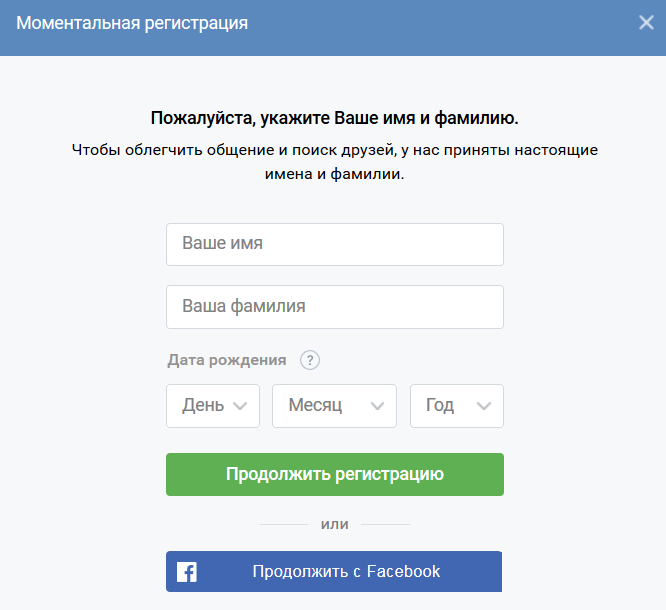
Обратите внимание: если ваша старая учетная запись была окончательно деактивирована из-за неиспользования, вам потребуется создать новый профиль в реестре, если вы хотите получить доступ к данным или получить новый текущий номер учетной записи подписки (SAN).
Подписка на коды городов
- Если вы не обозначили свою организацию как освобожденную и подписаны более чем на пять кодов городов, вы должны оплатить подписку. (Первые пять кодов городов в подписке бесплатны).
- Подпишитесь на нужные вам коды городов.
- Подождите, пока ваша подписка будет активирована (если вы впервые подписались на коды городов и вы подписались на пять или меньше кодов городов, обработка вашей подписки может занять до одного рабочего дня).
- После того, как ваша подписка будет завершена, ваш SAN будет выпущен, и теперь вы можете загружать телефонные номера из своих списков подписки на код города или использовать модуль интерактивного поиска телефонных номеров для поиска телефонных номеров.
Для получения более подробной информации о работе реестра см. раздел часто задаваемых вопросов (FAQ).
Как создать форму регистрации пользователя с помощью Elementor?
Хотите создать форму регистрации пользователя с помощью Elementor?
У нас есть для вас самое простое решение.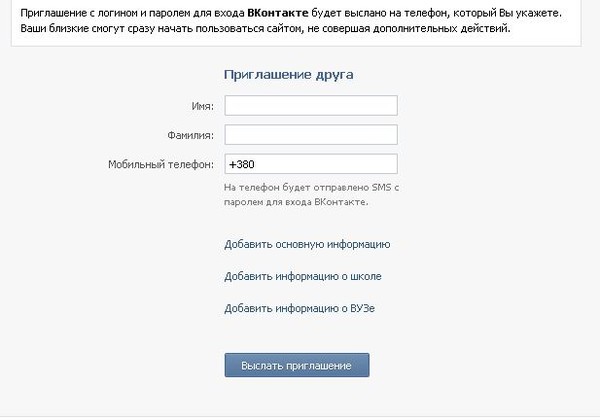 Виджет «Форма регистрации пользователя» Ultimate Addons for Elementor позволяет легко и удобно создавать такие формы.
Виджет «Форма регистрации пользователя» Ultimate Addons for Elementor позволяет легко и удобно создавать такие формы.
Давайте посмотрим, как вы можете создать форму регистрации пользователя для своего веб-сайта в три простых шага —
Примечание: Убедитесь, что у вас включена опция «Членство» в общих настройках WordPress в Dashboard -> Settings -> General -> Членство . Это позволит любому пользователю зарегистрироваться на вашем сайте.
Теперь давайте посмотрим на шаги –
Шаг 1: Создайте форму регистрации пользователя с помощью виджета
Чтобы создать форму регистрации пользователя, убедитесь, что плагин ОАЭ обновлен до версии 1.18.0 и модуль активирован.
Затем создайте или добавьте новую страницу и отредактируйте страницу, на которую вы хотите добавить форму регистрации пользователя.
Теперь перетащите виджет, и вы увидите поля формы по умолчанию.
Вы можете удалить или добавить другие поля, такие как имя пользователя, имя и фамилия.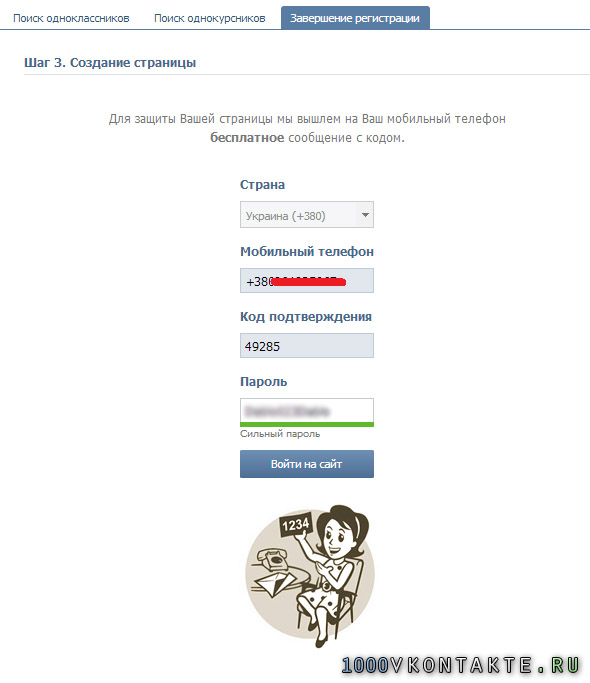
В отдельных полях формы у вас есть возможность управлять требуемой шириной и шириной столбца.
Помимо этого, вы сможете управлять Размером ввода , отображать или скрывать Метку полей или Обязательную метку .
Шаг 2: Настройте параметры формы
Для настройки перейдите в раздел Общие настройки , здесь вы сможете сделать следующее –
- Новая роль пользователя
- Выберите действия после регистрации
Давайте рассмотрим их подробнее –
Новая роль пользователя
Допустим, у вас есть сайт членства, и вы требуете, чтобы пользователь, регистрирующийся на вашем веб-сайте, имел роль пользователя по умолчанию в качестве подписчика.
Здесь вы можете установить роль пользователя по умолчанию, эта роль будет установлена для пользователя, когда он/она зарегистрируется на вашем сайте.
Чтобы узнать больше обо всех пользовательских ролях, которые предоставляет WordPress, обратитесь к следующей статье.
Выберите действия после регистрации
Мы предоставляем следующие Действия, которые могут быть выполнены после регистрации Пользователя с помощью виджета «Форма регистрации пользователя» –
- Перенаправление после регистрации
- Скрыть после регистрации
- Автоматический вход
- Отправить письмо по электронной почте
Давайте рассмотрим их подробно –
Перенаправить после регистрации: Используя эту опцию, вы можете перенаправить пользователя после успешной регистрации на страницу благодарности или страницу входа. Вы можете вставить требуемый URL-адрес страницы в поле URL-адреса под этой опцией.
Скрыть после регистрации: Иногда может потребоваться скрыть регистрационную форму пользователя после того, как пользователь успешно зарегистрируется. Эта опция скроет регистрационную форму и отобразит сообщение об успешном завершении и предоставит ссылку для посещения страницы входа для входа на соответствующий веб-сайт. Эта опция находится в разделе Общие настройки на вкладке Содержание виджета.
Эта опция находится в разделе Общие настройки на вкладке Содержание виджета.
Автоматический вход: Эта опция позволит пользователю автоматически входить на ваш сайт. Пользователю не нужно будет входить в систему после регистрации, так как он будет непосредственно авторизован на веб-сайте после успешной регистрации.
Отправить электронное письмо: При выборе этой опции пользователю будет отправлено электронное письмо с сообщением о том, что он успешно зарегистрирован на вашем веб-сайте. Вы можете настроить содержимое электронной почты в разделе «Электронная почта».
Вы также можете использовать эту функцию и использовать одно поле формы электронной почты для регистрации пользователя. Обратитесь к этой статье для получения более подробной информации о том же.
Кроме того, вы можете стилизовать регистрационную форму пользователя на вкладке Стиль виджета, вы можете обратиться к этой статье, чтобы помочь вам стилизовать и понять параметры стиля формы.
На этом процесс создания и настройки виджета «Форма регистрации пользователя» завершен. Теперь форма готова для использования на Live Website.
Шаг 3. Добавьте форму регистрации пользователя на свой веб-сайт
Как и любые другие виджеты Elementor, вы можете напрямую перетаскивать этот виджет, чтобы добавить его. Или вы можете сохранить раздел, содержащий виджет, и получить сохраненный раздел на нужной странице регистрации.
Обратитесь к этой гифке о том, как вы можете добавить то же самое —
Вот еще несколько способов, упомянутых в этой статье, которые помогут добавить этот или любой другой виджет в редактор Elementor.
Пример: форма регистрации пользователя на странице WooCommerce
Предположим, например, что мы хотим создать пользовательскую страницу WooCommerce — Моя учетная запись. Давайте назовем страницу Custom Account Page —
Теперь нажмите кнопку Edit with Elementor , и вы попадете в редактор Elementor.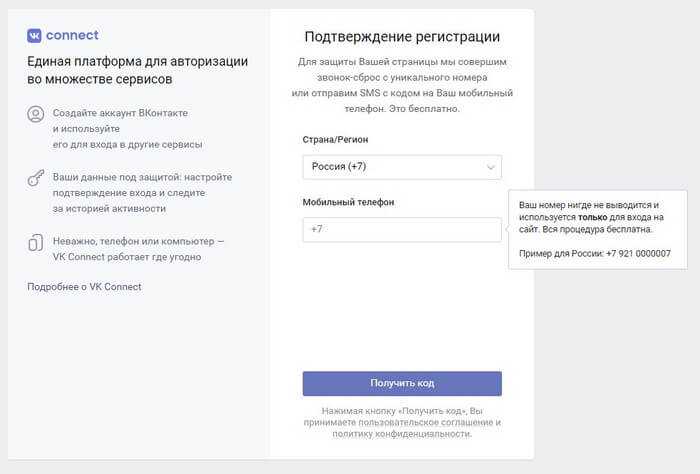
Используя описанные выше шаги, мы можем создать аналогичную регистрационную форму и Сохраните то же, что мы будем использовать на странице пользовательской учетной записи.
Вы можете стилизовать и спроектировать или полностью изменить форму в соответствии с вашими требованиями.
Наконец, чтобы установить страницу в качестве страницы моей учетной записи, перейдите на панель управления WordPress и в разделе — WooCommerce > Настройки > Дополнительно > Настройка страницы > Страница моей учетной записи выберите страницу моей учетной записи как — Пользовательская страница учетной записи
Это будет отображаться страница, содержащая виджет формы регистрации пользователя ОАЭ на странице учетной записи WooCommerce.
Заключение:
Вот и все, теперь вы готовы регистрировать пользователей с помощью виджета формы регистрации пользователя в ОАЭ! Вы можете создать стильную регистрационную форму для своего сайта с помощью Elementor и UAE.
Посетите редактор Elementor и создайте стильную регистрационную форму для новых пользователей. 🙂
ACH Реестр контактов | Nacha
Отраслевой ресурс — Реестр контактов ACH — был создан для того, чтобы финансовые учреждения могли легко связываться с другими финансовыми учреждениями по вопросам операций ACH, исключений и управления рисками. Чтобы Реестр контактов ACH был ценным общесетевым ресурсом, все финансовые учреждения, участвующие в сети ACH, должны участвовать. Это правило позволяет создать этот ресурс, требуя регистрации контактной информации всеми финансовыми учреждениями, которые участвуют в сети ACH. Регистрация открыта через Портал управления рисками.
Подробная информация
Подробная информация
Все финансовые учреждения, участвующие в сети ACH, должны зарегистрировать в Nacha контактную информацию о персонале или отделах, ответственных за операции ACH и управление мошенничеством/рисками. Контактная информация будет доступна для других зарегистрированных финансовых учреждений, участвующих в ACH, платежных ассоциаций, операторов ACH и Nacha по вопросам эксплуатации, мошенничества и управления рисками в сети ACH (например, подтверждение авторизации, сбои системы, связанные с ACH, ошибочные платежи, дубликаты, отмену, мошеннические платежи и т. д.). Контактная информация предназначена только для внутреннего использования этими сторонами и ограничивается этими целями.
д.). Контактная информация предназначена только для внутреннего использования этими сторонами и ограничивается этими целями.
Технический
Технический
Начиная с 1 июля 2020 г. Все финансовые учреждения, участвующие в сети ACH, должны зарегистрировать в Nacha контактную информацию сотрудников или отделов, ответственных за операции ACH и управление мошенничеством/рисками.
Все финансовые организации должны зарегистрировать контактную информацию до 30 октября 2020 г. Nacha не будет применять это правило в течение дополнительных девяти месяцев, до 31 июля 2021 г., в течение которых организации, не соответствующие требованиям, могут зарегистрироваться без каких-либо принудительных мер.
Регистрация будет осуществляться через портал управления рисками.
Реестр контактов финансовых учреждений будет доступен зарегистрированным финансовым учреждениям, операторам ACH и платежным ассоциациям для использования при рассмотрении и разрешении операций ACH и ситуаций управления рисками.
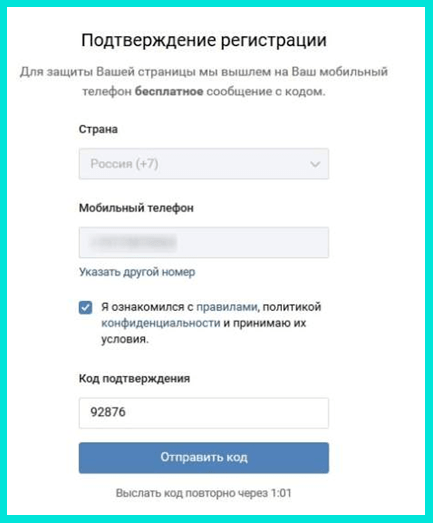
Impact
Impact
Все ODFI должны зарегистрировать в Nacha как свой статус прямого доступа, так и статус стороннего отправителя
- В соответствии с этим правилом ODFI также должны добавить дополнительную категорию регистрации, чтобы предоставить свою собственную контактную информацию для операций ACH и риска/мошенничества, а также поддерживать эту информацию в актуальном состоянии
- ODFI должны внедрить процедуры для поддержания актуальности контактной информации
Ранее финансовые учреждения, которые являются только RDFI, не должны были регистрировать информацию в Nacha, но могли добровольно регистрироваться через портал управления рисками для дополнительной базы данных контактов финансовых учреждений и базы данных прекращенных отправителей
- В соответствии с этим правилом все РФФИ обязаны регистрировать контактную информацию в Nacha и поддерживать эту информацию в актуальном состоянии
- RFI должны внедрить процедуры для поддержания актуальности контактной информации
Ежегодная проверка может проводиться одновременно с ежегодным аудитом соблюдения Правил
Правило вступит в силу, и Реестр контактов ACH станет доступен для финансовых организаций, чтобы они могли начать предоставлять контактную информацию, 1 июля 2020 года.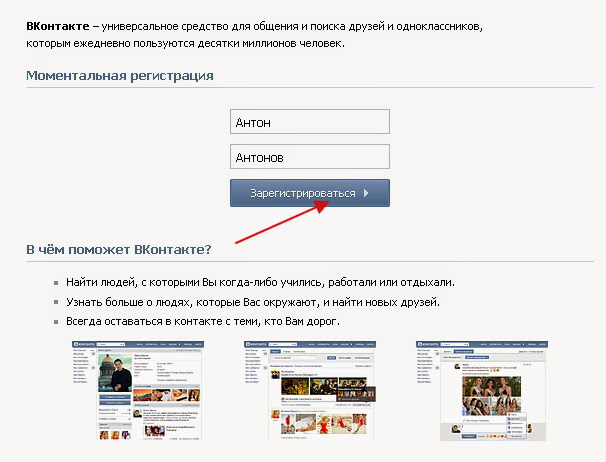 Регистрация будет выполнена. через Портал управления рисками. Соответствие требованиям регистрации должно быть выполнено до 30 октября 2020 г. Еще 9-месячный льготный период (до 1 августа 2021 г.) будет предоставлен для обеспечения широкого распространения информации об этом требовании, прежде чем отказ от регистрации будет считаться нарушением Правил.
Регистрация будет выполнена. через Портал управления рисками. Соответствие требованиям регистрации должно быть выполнено до 30 октября 2020 г. Еще 9-месячный льготный период (до 1 августа 2021 г.) будет предоставлен для обеспечения широкого распространения информации об этом требовании, прежде чем отказ от регистрации будет считаться нарушением Правил.
Часто задаваемые вопросы Раздел
Часто задаваемые вопросы Раздел
Почему Nacha создала этот реестр?
Nacha создала этот отраслевой ресурс — Реестр контактов ACH — для того, чтобы финансовые учреждения могли легко связываться с другими финансовыми учреждениями по вопросам операций ACH, исключений и управления рисками. Это правило позволяет создавать этот ресурс путем регистрации контактной информации всеми финансовыми учреждениями, которые участвуют в сети ACH.
Кому будет разрешено использовать реестр контактов ACH и для каких целей?
Nacha сделает информацию в Реестре контактов ACH доступной через безопасные средства только (a) зарегистрированным Участвующим DFI; (b) Операторы ACH; и (c) Ассоциации для решения операционных проблем ACH, мошенничества и управления рисками в сети ACH.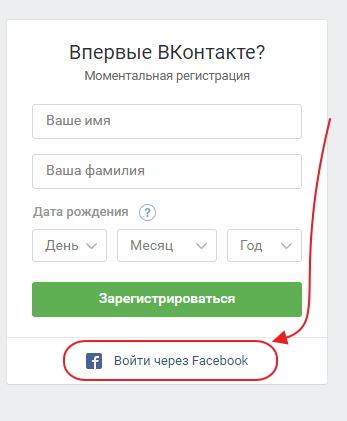 Примеры потенциальных вариантов использования Реестра включают запросы на подтверждение авторизации; сообщения об отключениях системы, связанных с ACH; сообщения между ФО об ошибочных платежах, дублях, отменах; мошеннические платежи; и т. д. Нача будет использовать зарегистрированную контактную информацию только в целях управления сетью ACH Network, управления рисками и мошенничеством. Контактная информация предназначена исключительно для внутреннего использования этих сторон в конкретных целях, разрешенных Правилами.
Примеры потенциальных вариантов использования Реестра включают запросы на подтверждение авторизации; сообщения об отключениях системы, связанных с ACH; сообщения между ФО об ошибочных платежах, дублях, отменах; мошеннические платежи; и т. д. Нача будет использовать зарегистрированную контактную информацию только в целях управления сетью ACH Network, управления рисками и мошенничеством. Контактная информация предназначена исключительно для внутреннего использования этих сторон в конкретных целях, разрешенных Правилами.
Примеры использования реестра контактов ACH:
- ODFI необходимо связаться с RDFI по поводу кредита ACH, который подозревается в мошенничестве
- RDFI должен связаться с ODFI относительно авторизации дебета ACH
- ODFI необходимо связаться с RDFI по поводу двойного платежа ACH, попросить RDFI вернуть запись или запросить копию WSUD
- ODFI и RDFI необходимо оформить гарантийное письмо
Как будет доступна информация в реестре контактов ACH?
Авторизованные пользователи получат доступ к реестру контактов ACH через существующий портал управления рисками.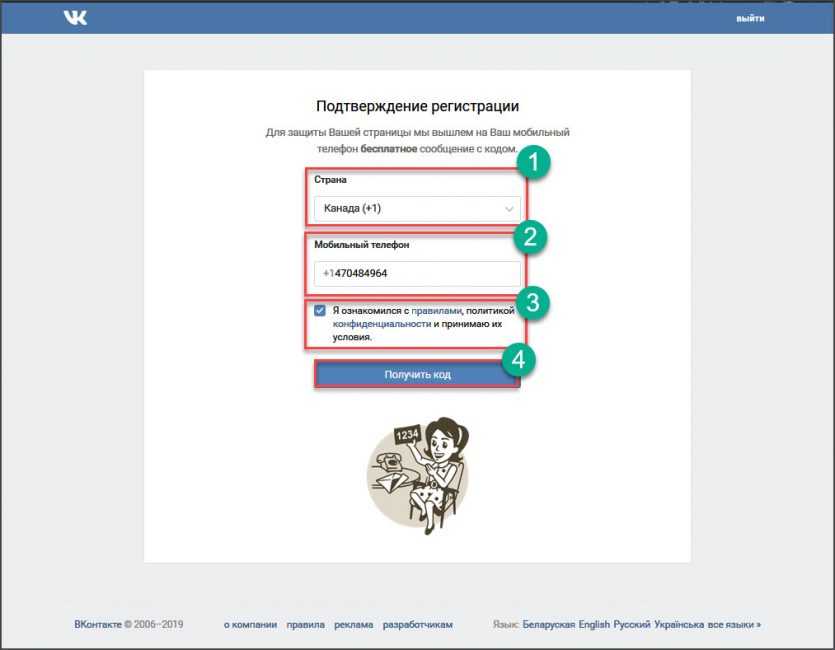
Безопасен ли портал управления рисками?
Портал — это размещенное решение, созданное с учетом безопасности и непрерывности бизнеса, включая физическую безопасность, шифрование, процессы авторизации и аутентификации пользователей, а также аудит для проверки соответствия требованиям конфиденциальности и безопасности.
Данные шифруются при передаче в Начу и остаются зашифрованными, пока они находятся в состоянии покоя.
Соответствие базовой облачной платформы ключевым отраслевым стандартам сертифицировано поставщиком облачных услуг.
Взимается ли плата за регистрацию или использование реестра контактов ACH?
№
В некоторых финансовых учреждениях имеется ограниченный штат сотрудников, а в некоторых есть целые отделы для решения таких ситуаций. Какая информация будет включена в реестр?
Участвующий DFI должен будет зарегистрировать конкретную контактную информацию для персонала или отделов, ответственных за операции ACH и управление мошенничеством / рисками. Участвующему DFI также будет разрешено регистрировать контакты для дополнительного персонала или отделов по своему усмотрению.
Участвующему DFI также будет разрешено регистрировать контакты для дополнительного персонала или отделов по своему усмотрению.
Участвующий DFI должен будет зарегистрировать:
- Имя, должность, адрес электронной почты и номер телефона как минимум одного основного и одного дополнительного контактного лица; или
- Контактная информация отдела, включающая адрес электронной почты и рабочий номер телефона. Использование контактов отдела может позволить финансовым учреждениям лучше направлять запросы внутри компании.
Номера телефонов и адреса электронной почты должны отслеживаться и отвечать на запросы финансовых учреждений в обычные рабочие часы. Общие адреса электронной почты (например, [email protected]) и линии обслуживания клиентов/800, которые не предназначены для обработки запросов от других финансовых организаций) не являются подходящей контактной информацией для внесения в Реестр.
Контактные лица, внесенные в реестр для операций ACH и для управления мошенничеством/рисками, могут быть одними и теми же контактными лицами при условии, что контактное лицо/отдел может действовать по любому типу запроса.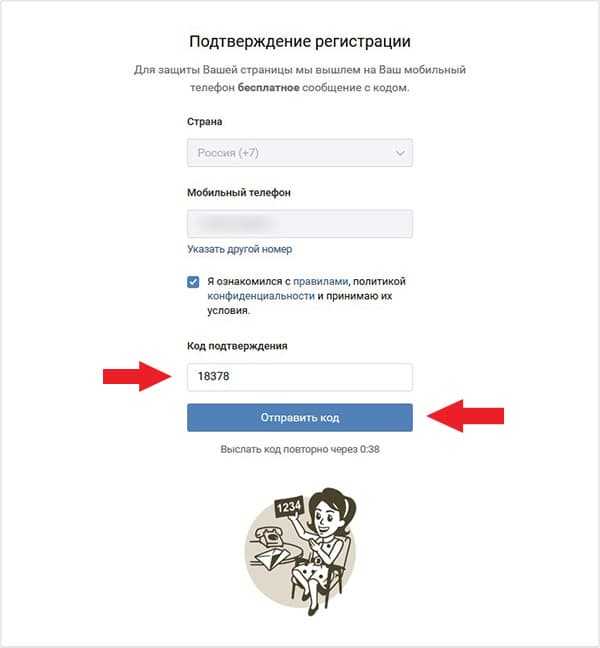 Это подойдет учреждениям, которые могут не иметь отдельных отделов для выполнения этих функций, а также любым учреждениям, которые предпочитают возможность направлять проблемы риска/мошенничества через свою операционную зону ACH.
Это подойдет учреждениям, которые могут не иметь отдельных отделов для выполнения этих функций, а также любым учреждениям, которые предпочитают возможность направлять проблемы риска/мошенничества через свою операционную зону ACH.
Как будет обновляться регистрационная информация?
Финансовые организации должны будут обновить регистрационную информацию в течение 45 дней после любого изменения ранее предоставленной информации и должны будут проверять всю регистрационную информацию не реже одного раза в год.
Эти временные рамки предназначены для финансовых организаций, которые хотят установить процедуры для обновления информации. 45-дневный период рассчитан на ежемесячное обновление. Ежегодная проверка может быть согласована с ежегодной проверкой соблюдения правил или включена в нее.
Как это правило повлияет на ODFI?
В настоящее время все ODFI должны зарегистрировать в Nacha как статус прямого доступа, так и статус стороннего отправителя. В соответствии с этим правилом от ODFI также требуется добавить дополнительную категорию регистрации, чтобы предоставить свою собственную контактную информацию для операций ACH и рисков/мошенничества, а также поддерживать актуальность этой информации.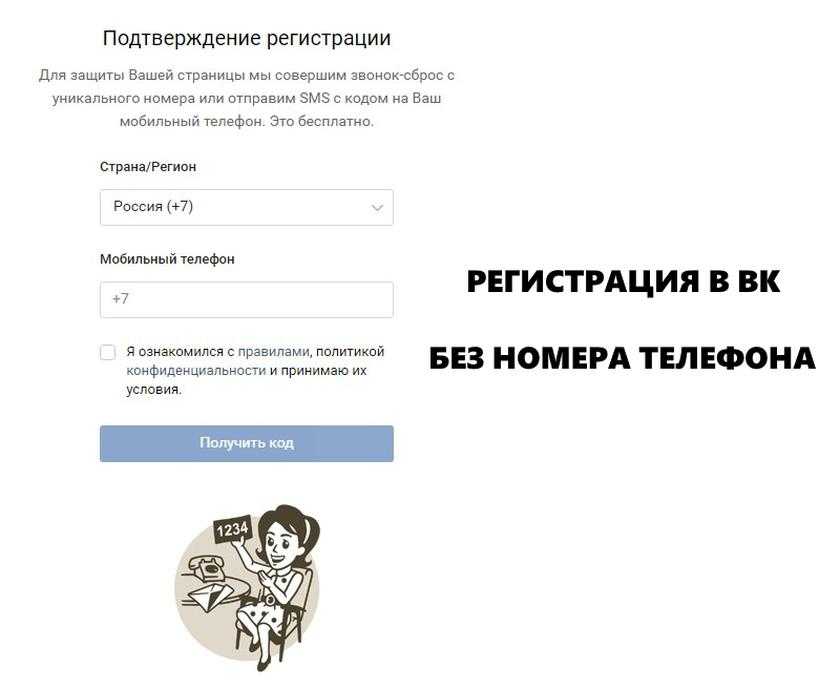
ODFI должны внедрить процедуры для поддержания актуальности контактной информации. Ежегодная проверка может проводиться одновременно с ежегодной проверкой соблюдения Правил.
Как это Правило повлияет на РФФИ?
В настоящее время финансовые учреждения, которые являются только RDFI, не обязаны регистрировать информацию в Nacha, но могут добровольно зарегистрироваться через портал управления рисками для дополнительной базы данных контактов финансовых учреждений и базы данных прекращенных отправителей. В соответствии с этим правилом все РФФИ должны зарегистрировать контактную информацию в Nacha и поддерживать ее в актуальном состоянии.
РФФИ должны внедрить процедуры для поддержания актуальности контактной информации. Ежегодная проверка может проводиться одновременно с ежегодной проверкой соблюдения Правил.
Что произойдет, если Участвующий DFI не зарегистрирует контактную информацию в NACHA?
Как и в случае с любым другим правилом, несоблюдение требования о регистрации контактной информации в Nacha будет представлять собой нарушение правила, и Участвующий DFI будет подвергнут потенциальным принудительным действиям через Национальную систему штрафов Nacha.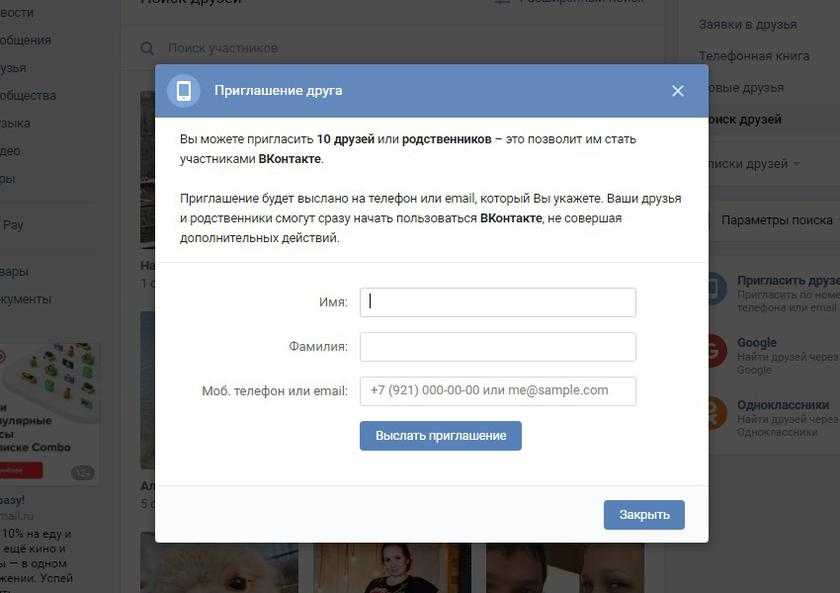 Невыполнение DFI-участником прямого обязательства перед Национальной ассоциацией (в данном случае обязательства по регистрации контактной информации) считается нарушением правил класса 2 и может привести к штрафу уровня класса 2, налагаемому на финансовое учреждение.
Невыполнение DFI-участником прямого обязательства перед Национальной ассоциацией (в данном случае обязательства по регистрации контактной информации) считается нарушением правил класса 2 и может привести к штрафу уровня класса 2, налагаемому на финансовое учреждение.
Правило вступит в силу, и Реестр контактов ACH станет доступен для финансовых организаций 1 июля 2020 г. Соблюдение требований к регистрации должно быть выполнено до 30 октября 2020 г. Дополнительный 9-месячный льготный период (до 31 июля 2020 г.) 2021) будет предоставлено для того, чтобы обеспечить широкое информирование об этом требовании в отрасли до того, как будет применено нарушение правил, связанное с отказом от регистрации.
После того, как я зарегистрирую контактную информацию своего финансового учреждения, будут ли у меня какие-либо новые или дополнительные обязательства по ответу на запросы, которые я могу получить?
Требование регистрировать контактную информацию финансового учреждения не включает конкретных обязательств по ответу на запрос, который может быть создан из контактной базы данных ФО. Тем не менее, в отрасли ожидается, что финансовое учреждение своевременно ответит на любой запрос, который оно получит. Кроме того, для определенных типов запросов (т. е. запросов на подтверждение авторизации, копий WSUD и т. д.) рабочие правила Nacha устанавливают определенное время ответа, на которое не влияет это изменение.
Тем не менее, в отрасли ожидается, что финансовое учреждение своевременно ответит на любой запрос, который оно получит. Кроме того, для определенных типов запросов (т. е. запросов на подтверждение авторизации, копий WSUD и т. д.) рабочие правила Nacha устанавливают определенное время ответа, на которое не влияет это изменение.
Дата вступления в силу?
Nacha намеревается сделать портал регистрации доступным для участвующих DFI, чтобы они начали предоставлять контактную информацию с 1 июля 2020 года.
Участвующий DFI должен завершить регистрацию не позднее 30 октября 2020 года. будет предоставлен льготный период (до 31 июля 2021 г.) для обеспечения широкого распространения информации об этом требовании до того, как отказ от регистрации будет применяться через Национальную систему штрафов.
Чем этот реестр отличается от текущей базы данных контактов FI?
Реестр контактов ACH всех финансовых учреждений предназначен для того, чтобы стать существенно более ценным отраслевым ресурсом для всех финансовых учреждений при рассмотрении и устранении исключений ACH, операционных проблем, а также ситуаций риска или мошенничества.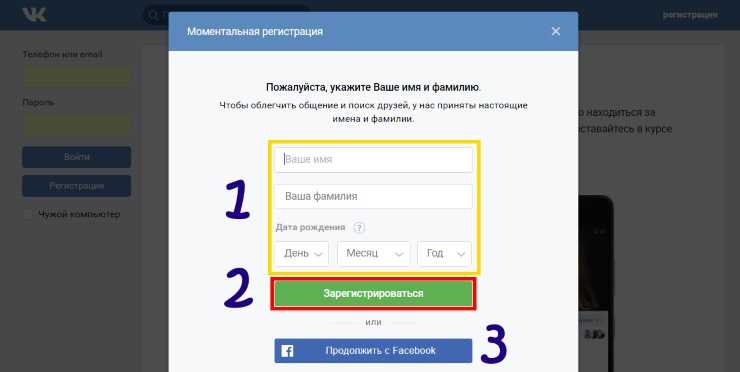
Платежные ассоциации смогут лучше помогать своим членам FI в поиске соответствующей контактной информации, а Nacha и операторы ACH будут располагать более полной контактной информацией в случае риска сети ACH или случаев мошенничества.
Создать новую учетную запись | PancreasGroup.org
Имя пользователя
Допускается использование нескольких специальных символов, включая пробел, точку (.), дефис (-), апостроф (‘), подчеркивание (_) и знак @.
Изображение
Ваше виртуальное лицо или изображение.
Только один файл.
Ограничение 256 МБ.
Допустимые типы: png gif jpg jpeg.
Приветствие — Выберите значение -ProfDrMrMsMrsMiss
Имя
Отчество (имена), если есть (необязательно)
Фамилия
Ученые степени
MD, MBBS, BSc, MSc, PhD, FRCS, FACS и т.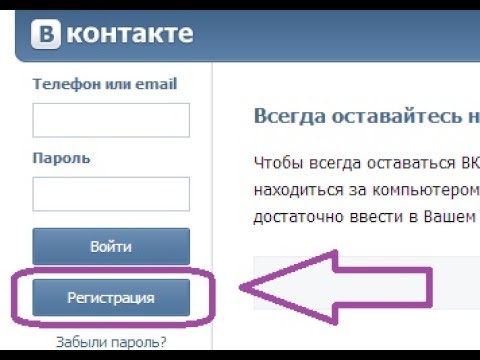 д. Если нет, введите «нет».
д. Если нет, введите «нет».
Учреждение
Это может включать название вашей больницы, университета или других филиалов.
отделение
Страна — Select a value -AfghanistanÅland IslandsAlbaniaAlgeriaAmerican SamoaAndorraAngolaAnguillaAntarcticaAntigua and BarbudaArgentinaArmeniaArubaAustraliaAustriaAzerbaijanBahamas (the)BahrainBangladeshBarbadosBelarusBelgiumBelizeBeninBermudaBhutanBolivia (Plurinational State of)Bonaire, Sint Eustatius and SabaBosnia and HerzegovinaBotswanaBouvet IslandBrazilBritish Indian Ocean Territory (the)Brunei DarussalamBulgariaBurkina FasoBurundiCabo VerdeCambodiaCameroonCanadaCayman Islands (the)Central African Republic (the)ChadChileChinaChristmas IslandCocos Острова (Килинг) (The) Колумбия Коморские острова () Конго (Демократическая Республика) Конго () Острова Кука () Коста-Рика Кот-д’Ивуар Хорватия Куба Кюрасао Кипр Чешская Республика () Дания Джибути Доминика Доминиканская Республика () Эквадор Египет Сальвадор Экваториальная Гвинея Эритрея Эстония Эфиопия Фолклендские острова () [ Мальвинские острова] Фарерские острова () Фиджи Финляндия Франция Французская Гвиана Французская Полинезия Французские южные территории () Габон Гамбия () Грузия Зародыш anyGhanaGibraltarGreeceGreenlandGrenadaGuadeloupeGuamGuatemalaGuernseyGuineaGuinea-BissauGuyanaHaitiHeard Island and McDonald IslandsHoly See (the)HondurasHong KongHungaryIcelandIndiaIndonesiaIran (Islamic Republic of)IraqIrelandIsle of ManIsraelItalyJamaicaJapanJerseyJordanKazakhstanKenyaKiribatiKorea (the Democratic People’s Republic of)Korea (the Republic of)KuwaitKyrgyzstanLao People’s Democratic Republic (the)LatviaLebanonLesothoLiberiaLibyaLiechtensteinLithuaniaLuxembourgMacaoMacedonia (the former Yugoslav Republic of)MadagascarMalawiMalaysiaMaldivesMaliMaltaMarshall Islands (the)MartiniqueMauritaniaMauritiusMayotteMexicoMicronesia (Federated States of)Moldova (the Republic of)MonacoMongoliaMontenegroMontserratMoroccoMozambiqueMyanmarNamibiaNauruNepalNetherlands (the)New CaledoniaNew ZealandNicaraguaNiger (the)NigeriaNiueNorfolk IslandNorthern Mariana Islands (the)NorwayOmanPakistanPalauPalestine, State ofPanamaPapua New GuineaParaguayPeruPhilippines (the)PitcairnPolandPortugalPu erto RicoQatarRéunionRomaniaRussian Federation (the)RwandaSaint BarthélemySaint Helena, Ascension and Tristan da CunhaSaint Kitts and NevisSaint LuciaSaint Martin (French part)Saint Pierre and MiquelonSaint Vincent and the GrenadinesSamoaSan MarinoSao Tome and PrincipeSaudi ArabiaSenegalSerbiaSeychellesSierra LeoneSingaporeSint Maarten (Dutch part)SlovakiaSloveniaSolomon IslandsSomaliaSouth AfricaSouth Georgia and the South Сандвичевы островаЮжный СуданИспанияШри-ЛанкаСудан(Суринам)Шпицберген и Ян-МайенСвазилендШвецияШвейцарияСирийская Арабская РеспубликаТайвань (провинция Китая)ТаджикистанТанзания, Объединенная Республика ТаиландТимор-ЛештиТогоТокелауТонгаТринидад и ТобагоТунисТурцияТуркменистанОстрова Теркс и Кайкос (Великобритания (Великобритания) (Тувалу) (Великобритания) (Тувалу)Уганда и Объединенные Арабские ЭмиратыУкраина Малые отдаленные острова Соединенных Штатов Америки (the) УругвайУзбекистанВануатуВенесуэла (Боливарианская Республика)ВьетнамВиргинские острова (Британские)Виргинские Острова (США)Уоллис и ФутунаЗападная Сахара*ЙеменЗамбияЗимбабве
Роль- Нет-ЧленГлавный исследовательСо-исследовательНаучный комитетРуководящий комитетЛидер страныАдминистратор
Пожалуйста, выберите «Член», если вас не пригласили стать членом комитета или лидером страны.
Хотели бы вы стать лидером страны или региона?ДаНет
Роль лидера страны/региона заключается в привлечении и координации сотрудников в своей стране или регионе, а также в оказании дополнительной научной и административной поддержки своим сотрудникам . Если вы согласны, вы получите признание за свой вклад в качестве лидера страны во всех публикациях.
Полное имя и адрес электронной почты вашего ВТОРОГО дополнительного сотрудника в вашем учреждении (если известно)
Теперь вы можете сформировать команду до трех сотрудников на одного старшего хирурга в вашем учреждении (в одном учреждении разрешено несколько команд, в этом случае, пожалуйста, попросите их зарегистрироваться отдельно).
Пожалуйста, укажите выше и ниже информацию о двух дополнительных членах вашей команды, чтобы также получить цитируемое соавторство PubMed из публикаций PancreasGroup.org. Если вы еще не уверены, пожалуйста, оставьте их пустыми.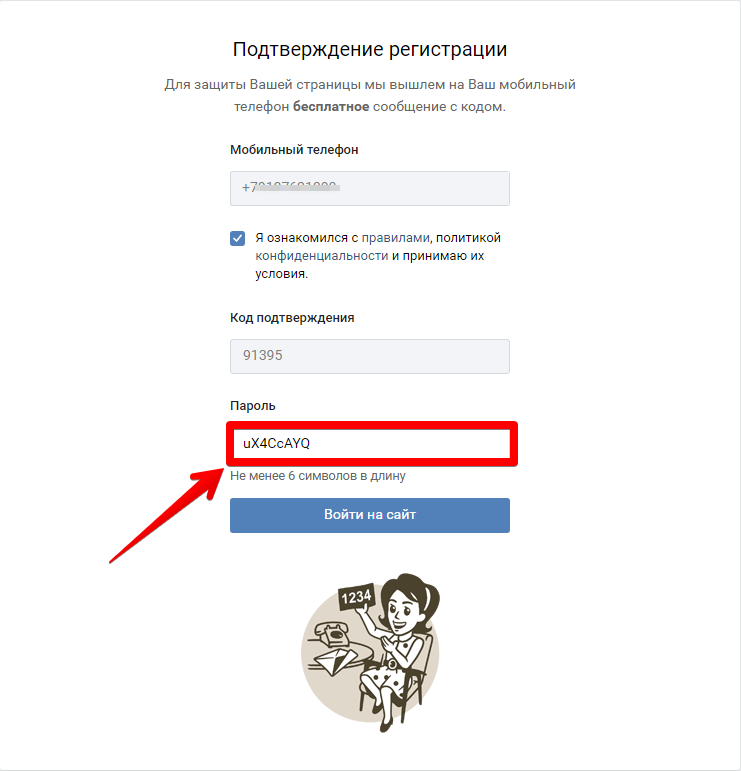

 Пометка компании как Клиента или Поставщика делает ее доступной для различных регистров продаж или покупок соответственно. Убедитесь, что вы сохранили эту запись, прежде чем переходить к шагу 2.
Пометка компании как Клиента или Поставщика делает ее доступной для различных регистров продаж или покупок соответственно. Убедитесь, что вы сохранили эту запись, прежде чем переходить к шагу 2. Это только для информации.
Это только для информации. 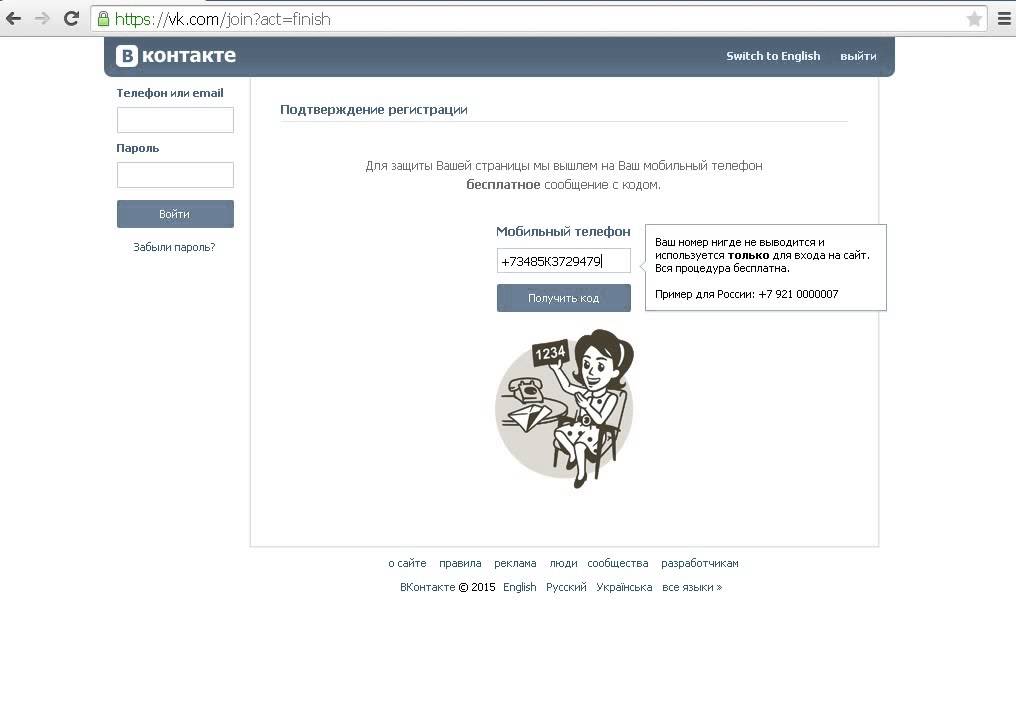 Это разорвет связь между Контактным лицом и Заказчиком или Поставщиком. В качестве альтернативы, если контактное лицо переходит к другому клиенту или поставщику, вы можете ввести нового клиента или поставщика в запись «Отношения с клиентами».
Это разорвет связь между Контактным лицом и Заказчиком или Поставщиком. В качестве альтернативы, если контактное лицо переходит к другому клиенту или поставщику, вы можете ввести нового клиента или поставщика в запись «Отношения с клиентами». 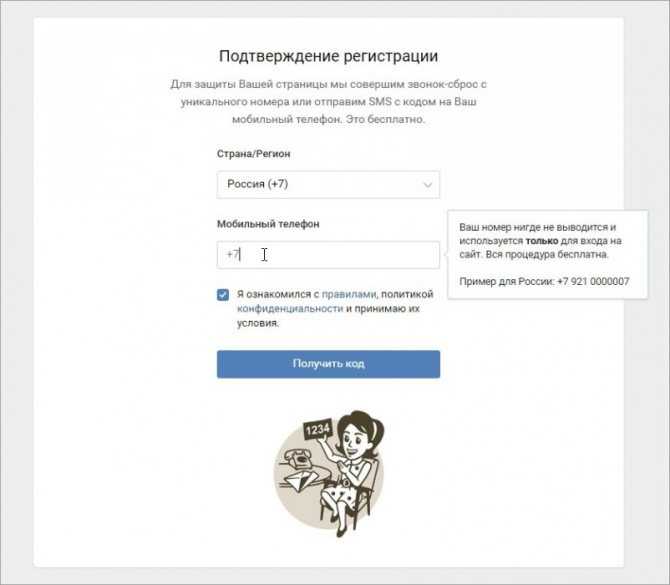 Все записи по связям с клиентами для контактного лица будут автоматически помечены как недействительные. Связь между Контактным лицом и Заказчиком или Поставщиком сохранится, но Контактное лицо будет отмечено красной линией, как показано в пункте ii выше. Контактное лицо больше не будет отображаться в списках «Специальная вставка». Этот метод не подходит, если Контактное лицо переходит к другому Заказчику или Поставщику или работает более чем у одного одновременно. Это закрывает контактное лицо в целом, поэтому оно не будет отображаться в списках «Специальная вставка» контактных лиц, принадлежащих новой или второй компании.
Все записи по связям с клиентами для контактного лица будут автоматически помечены как недействительные. Связь между Контактным лицом и Заказчиком или Поставщиком сохранится, но Контактное лицо будет отмечено красной линией, как показано в пункте ii выше. Контактное лицо больше не будет отображаться в списках «Специальная вставка». Этот метод не подходит, если Контактное лицо переходит к другому Заказчику или Поставщику или работает более чем у одного одновременно. Это закрывает контактное лицо в целом, поэтому оно не будет отображаться в списках «Специальная вставка» контактных лиц, принадлежащих новой или второй компании.